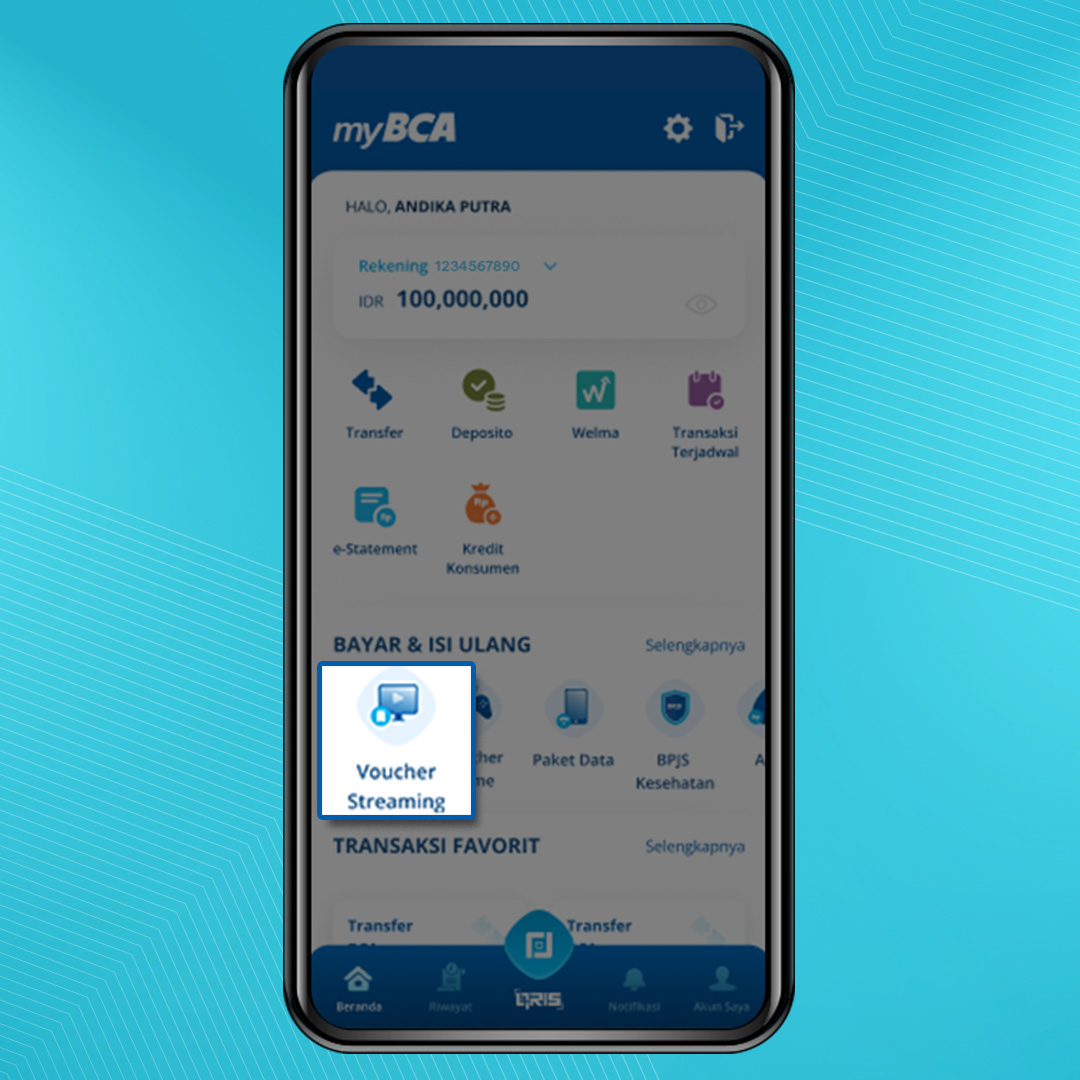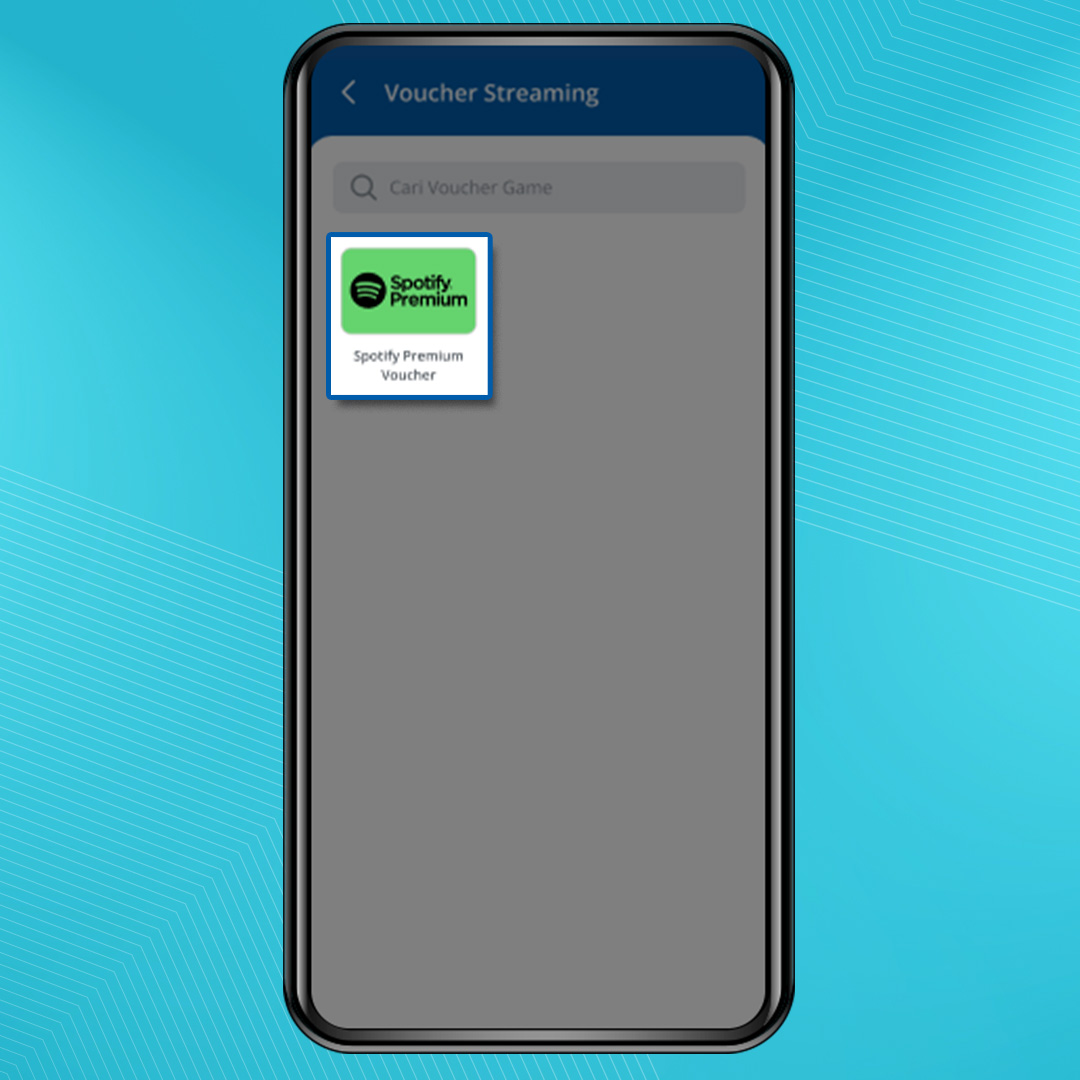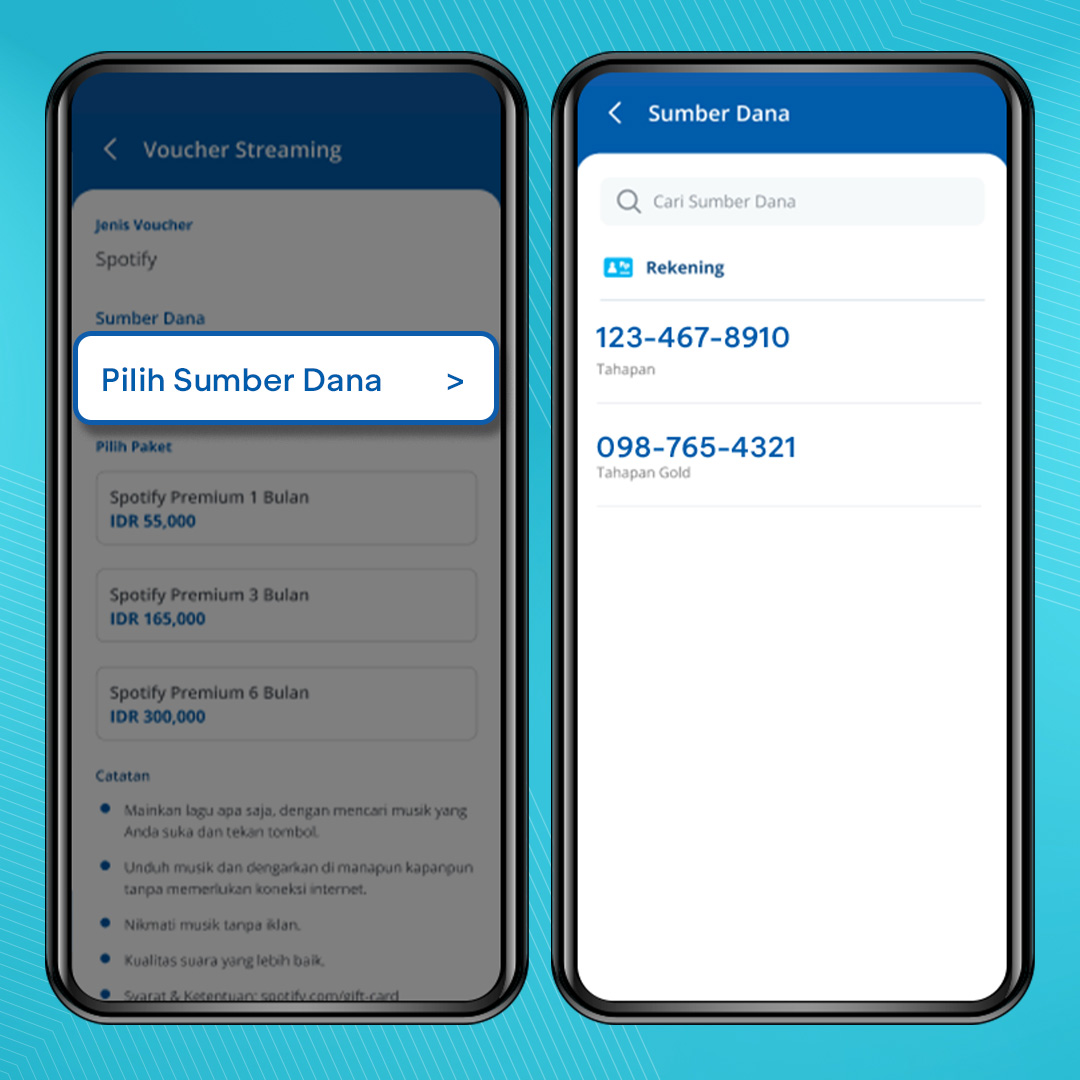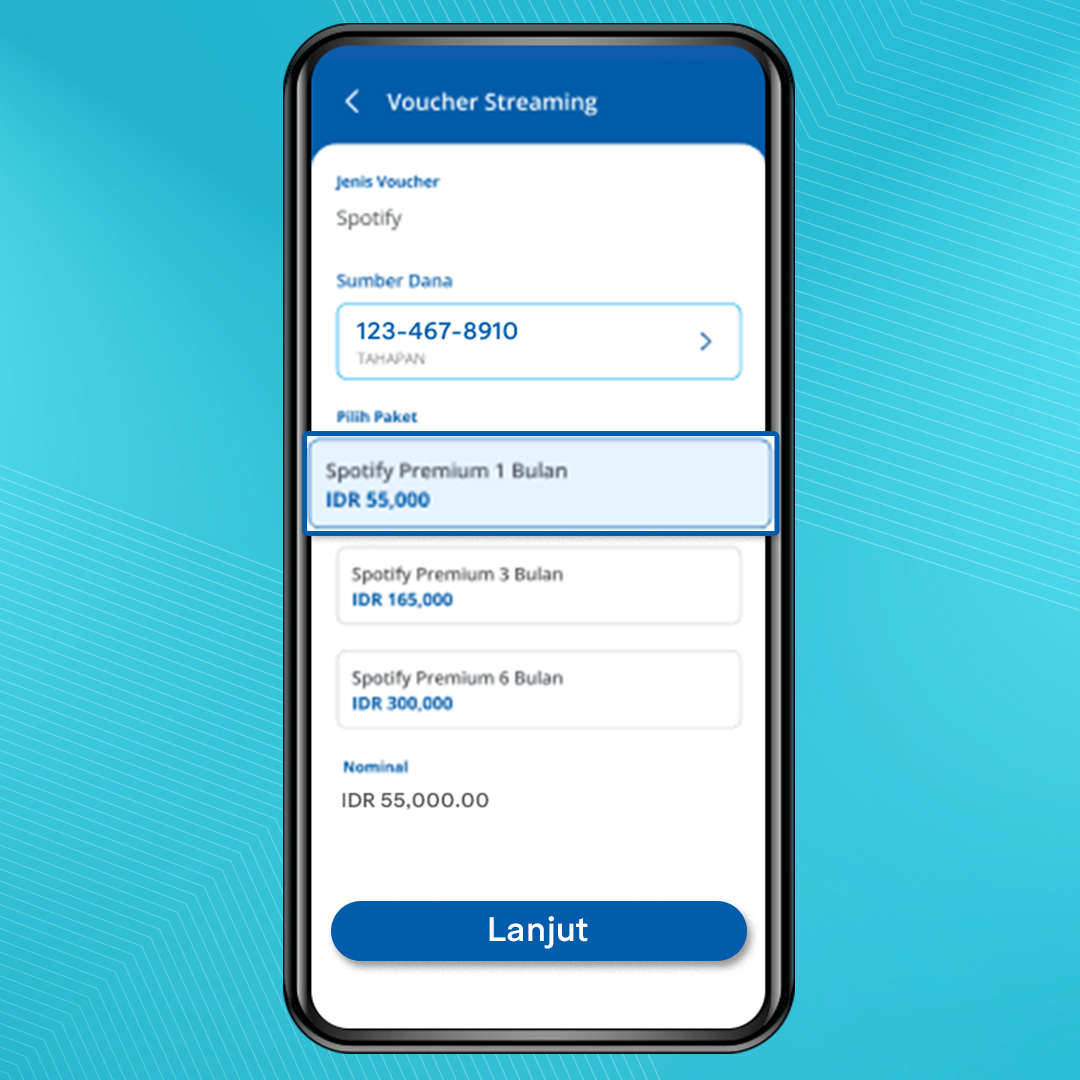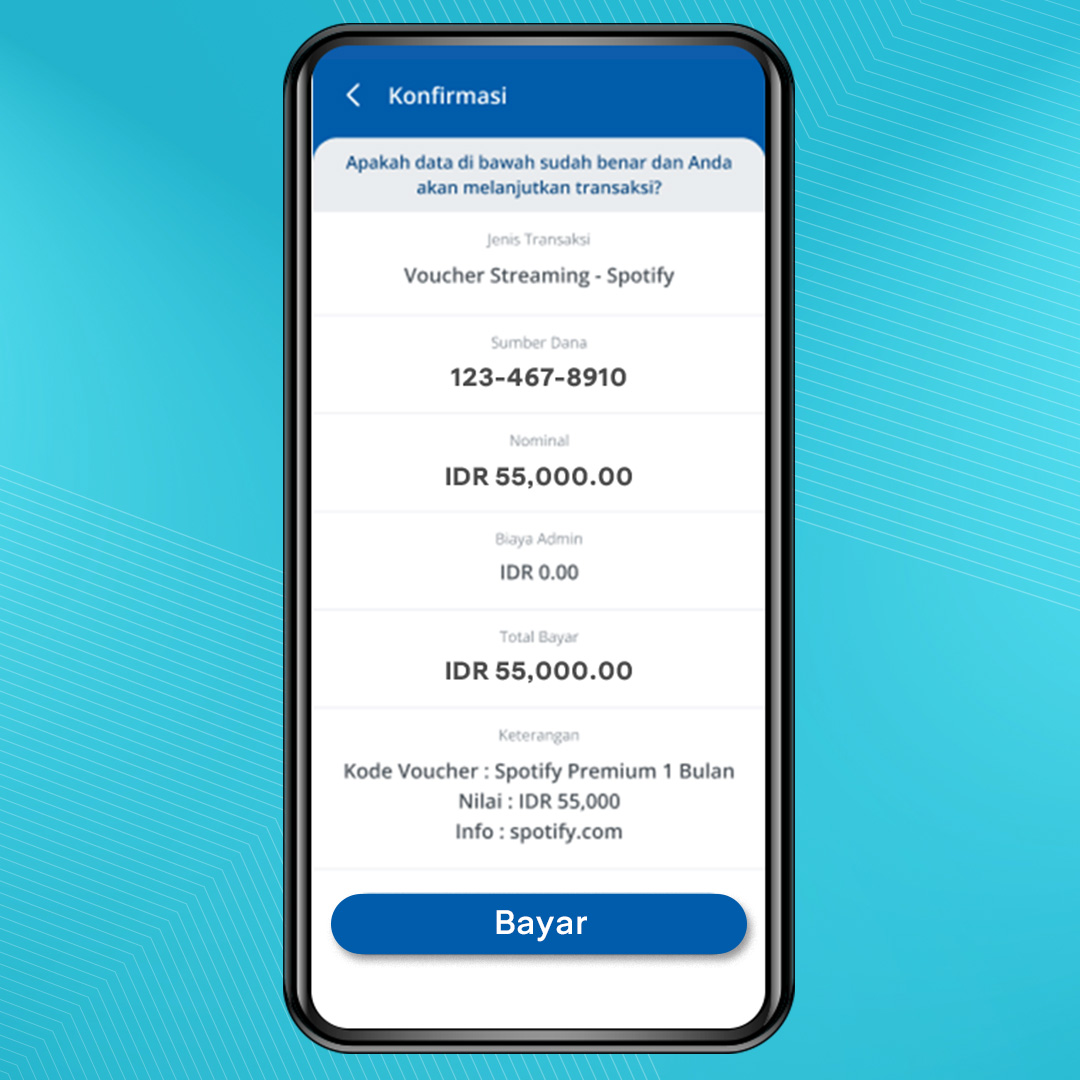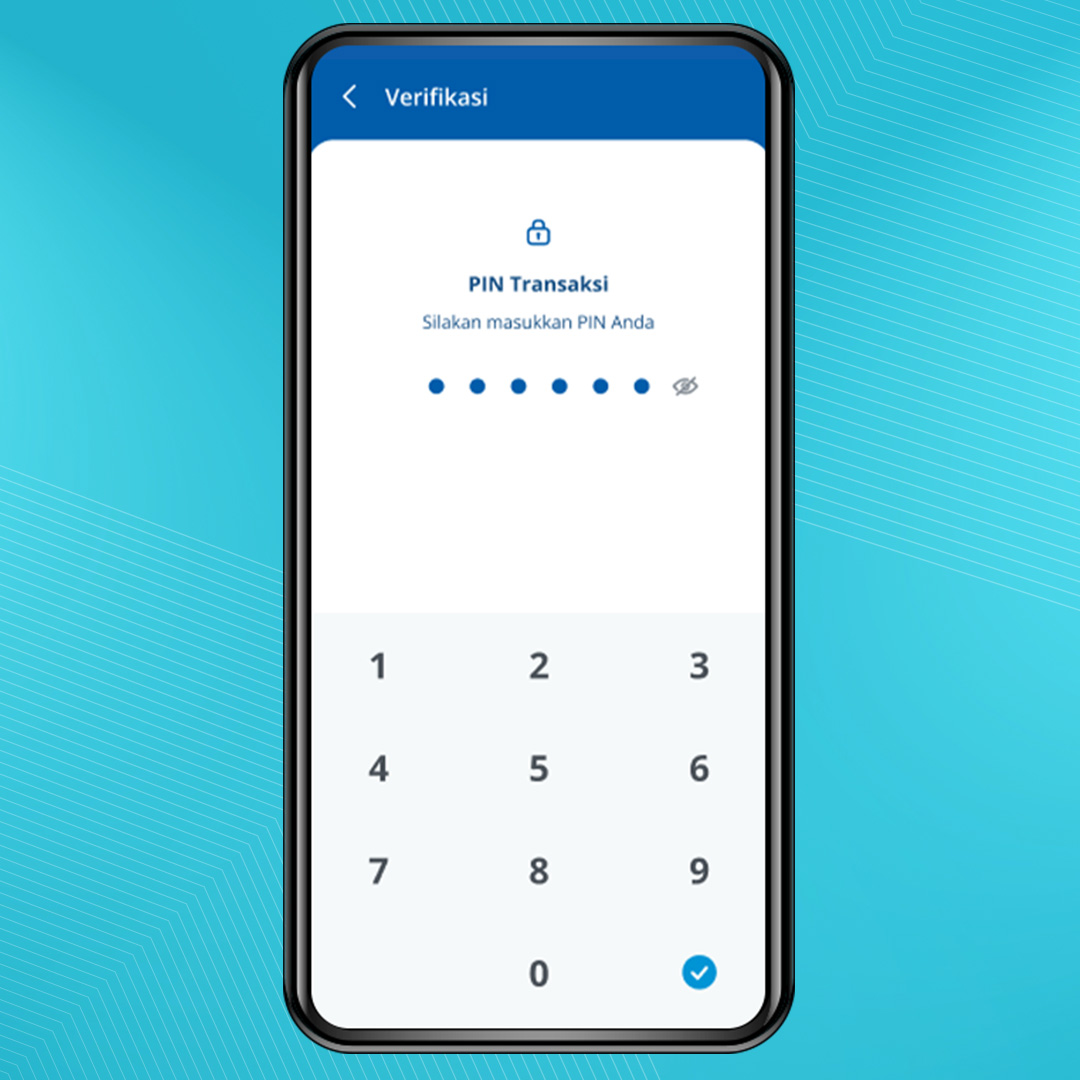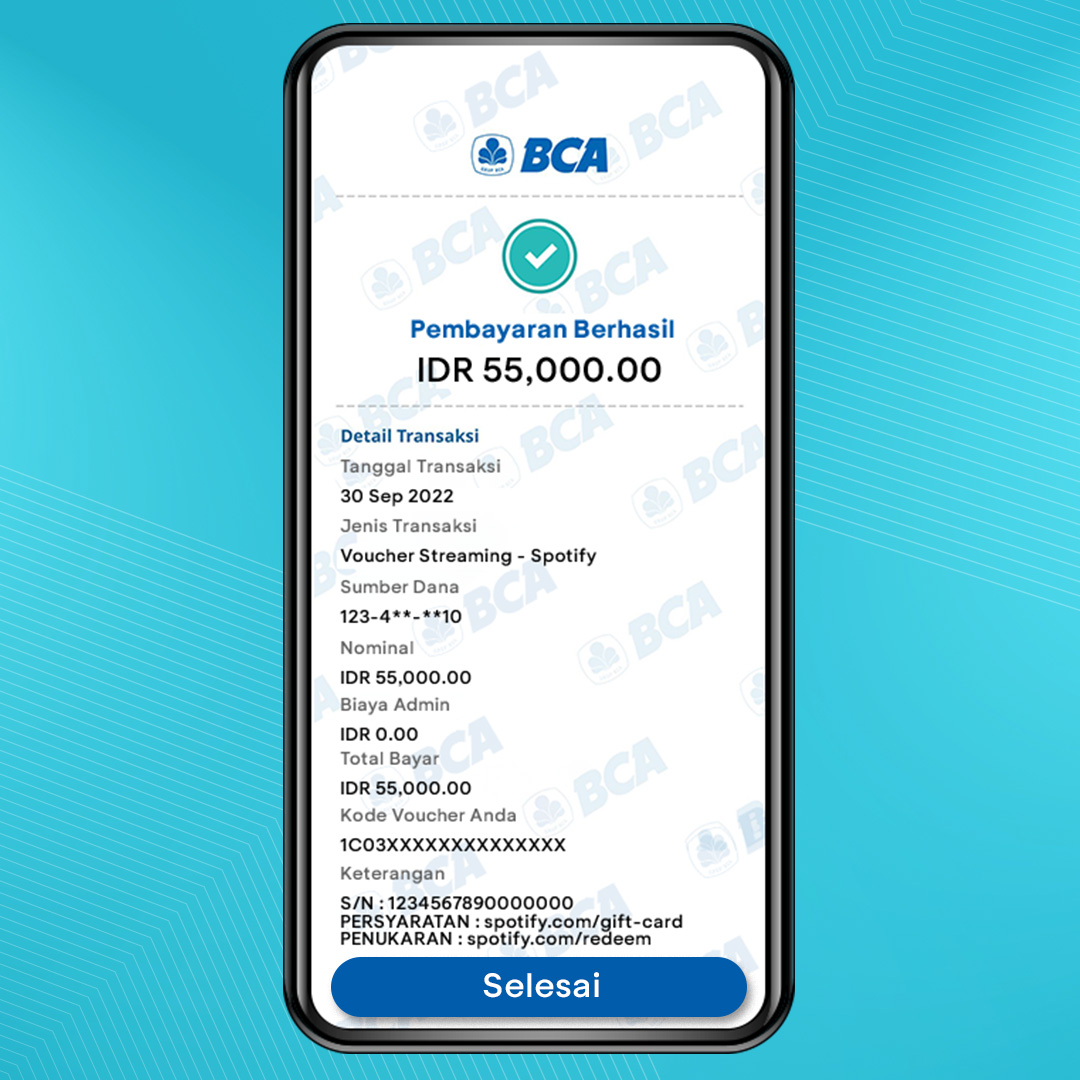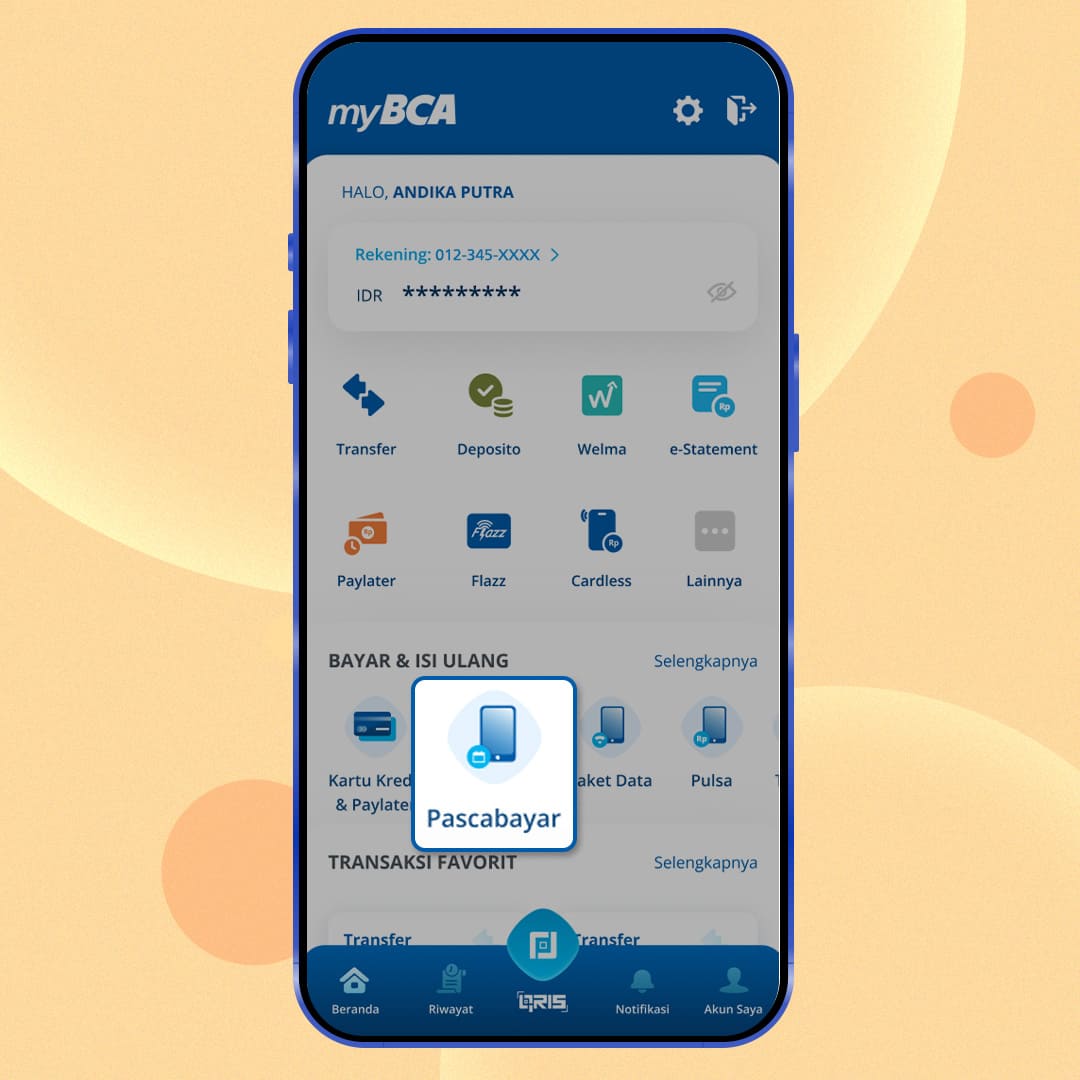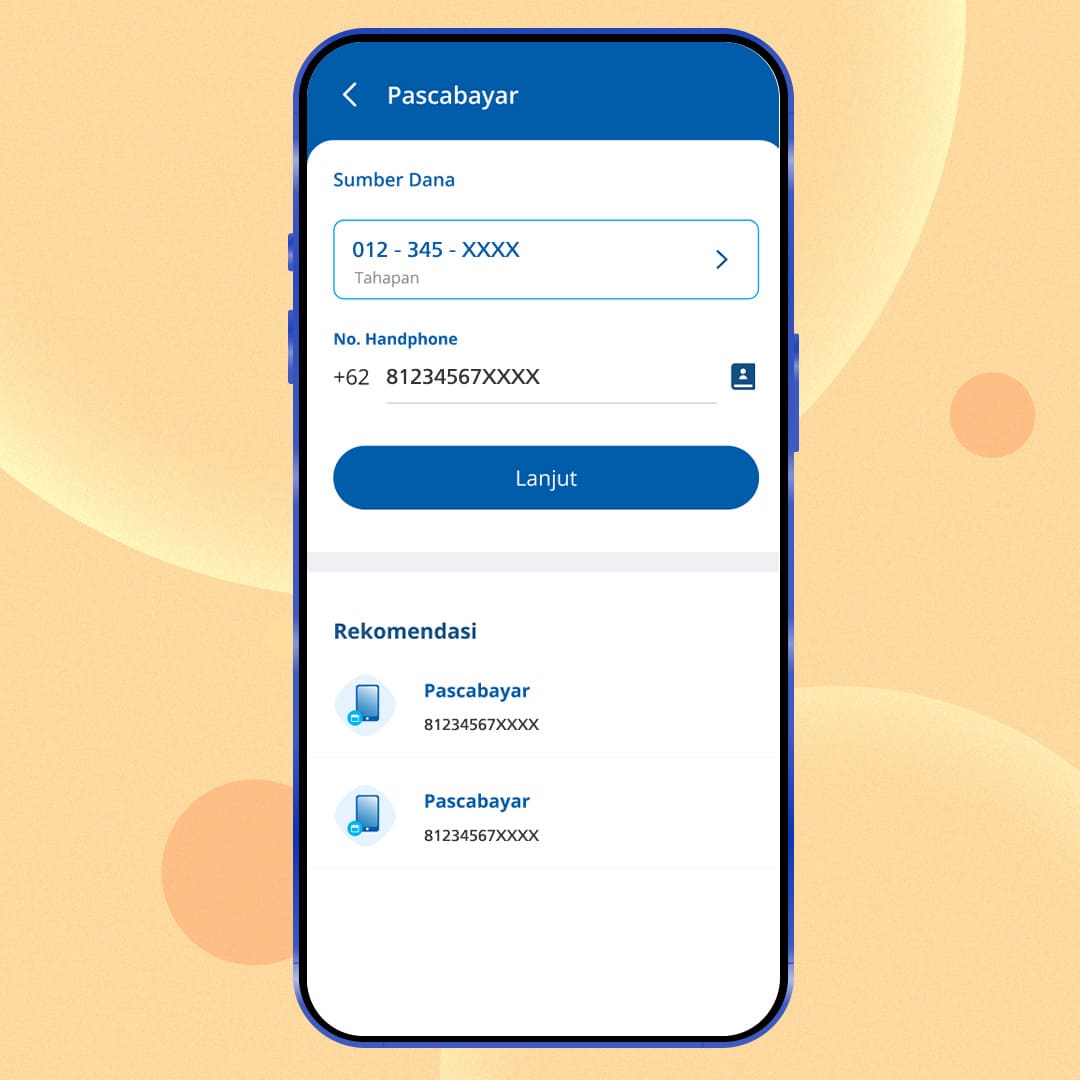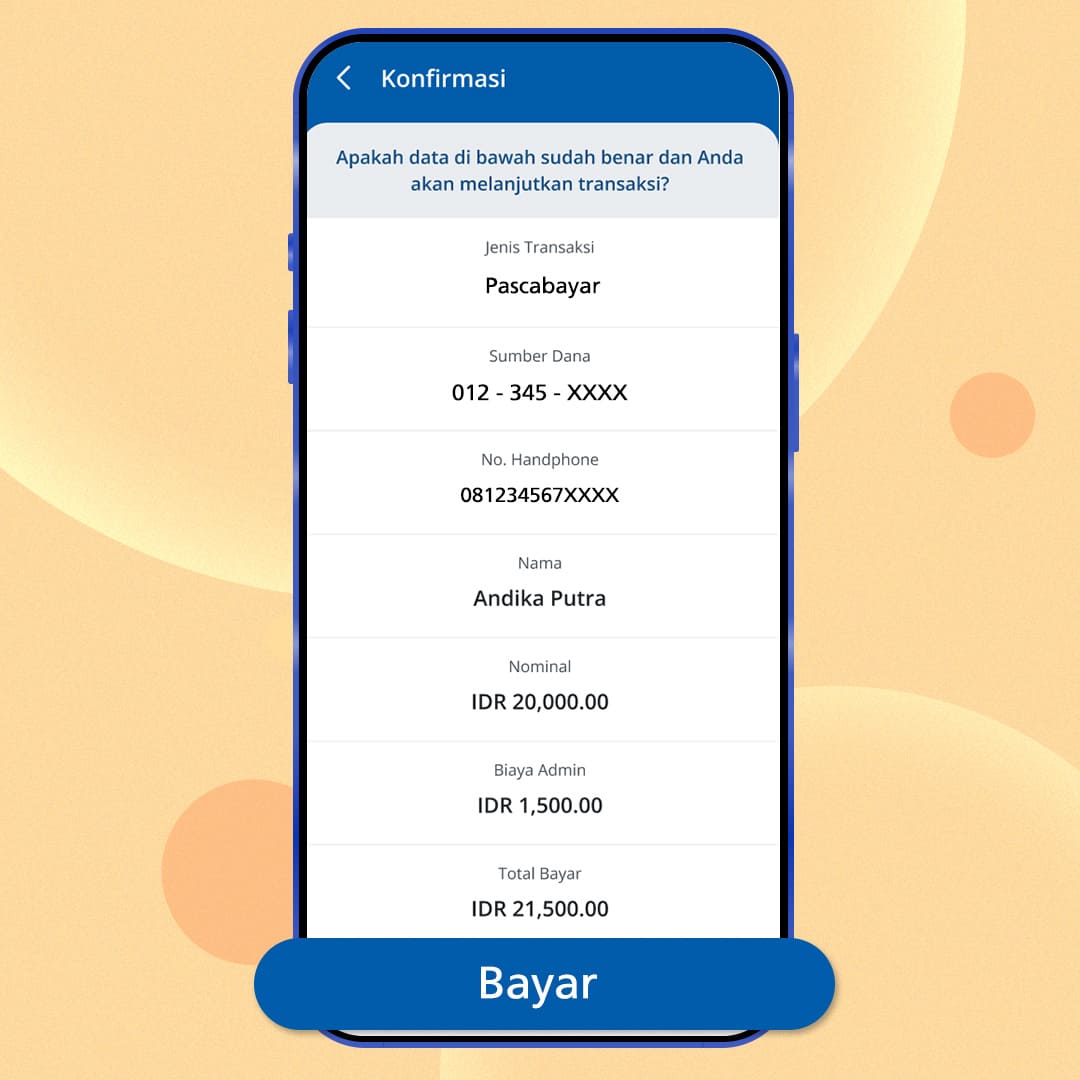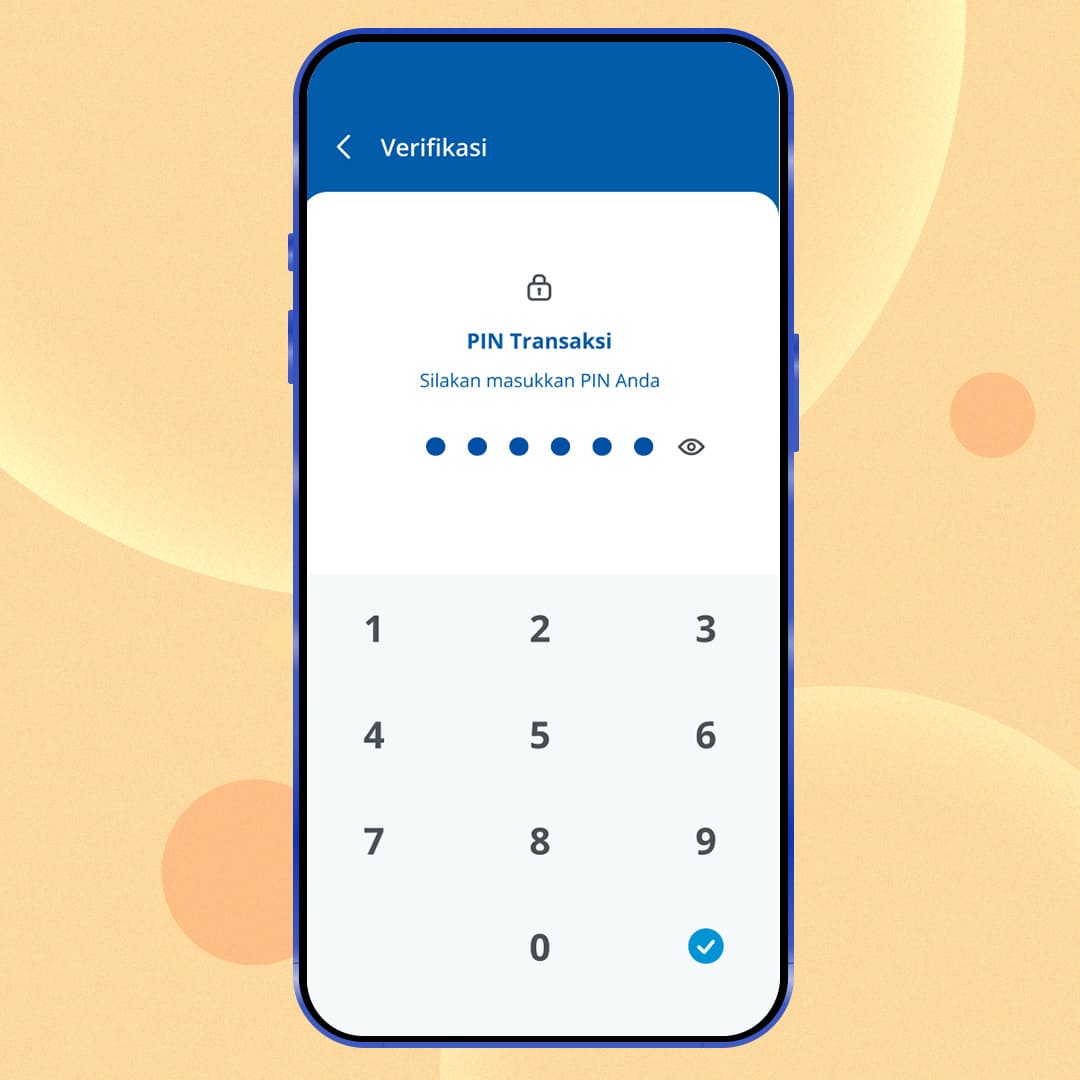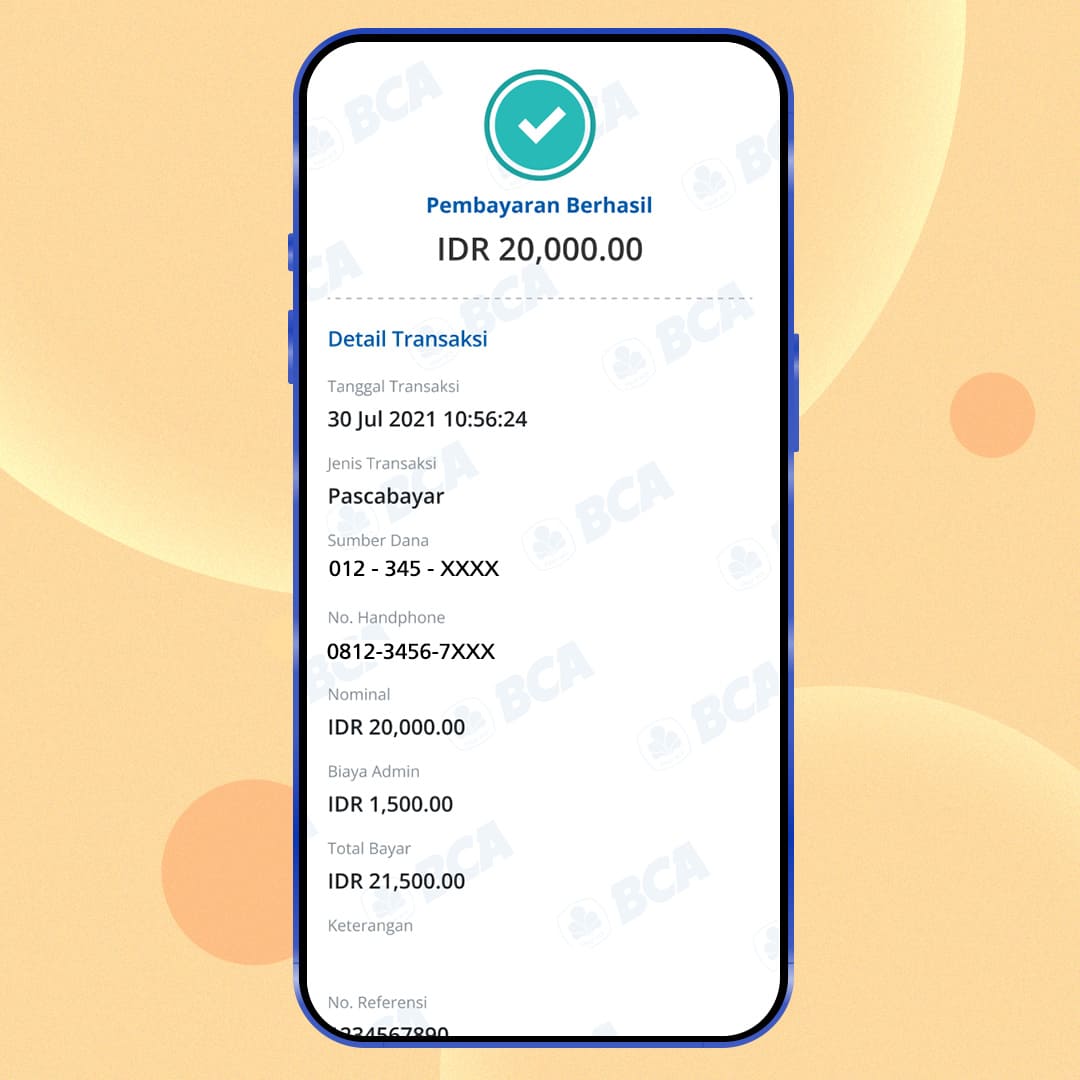Category Edukatips : {0D12B6F7-30E1-4A54-A155-30E564D30B88} - Cardless;
Sitecore.Data.Items.Item
*Update : 20 November 2024
Berbagai kebutuhan sehari-hari yang membutuhkan pembayaran atau isi ulang bisa kamu bayar atau isi ulang dengan melalui aplikasi myBCA.
Cara Bayar BPJS Kesehatan di myBCA
- Login ke myBCA
- Pilih fitur Bayar & Isi Ulang dan pilih menu BPJS Kesehatan
- Pilih sumber dana rekening yang akan digunakan dan jenis BPJS yang akan dibayarkan
- Masukkan nomor tagihan atau nomor keanggotaan BPJS Kesehatan dan klik Lanjut
- Periksa kembali data yang tertampil di layar, mulai dari nomor tagihan, nama peserta, jumlah tagihan. Jika sudah benar semua, klik Bayar
- Masukkan PIN untuk konfirmasi pembayaran
- Pembayaran BPJS Kesehatan berhasil dan simpan bukti pembayarannya di ponsel.
Cara Bayar Pajak Bumi & Bangunan (PBB)
- Login ke myBCA
- Pilih PBB di bagian Bayar & Isi Ulang
- Masukkan Nomor Objek Pajak, pilih Tahun Pembayaran Objek Pajak, lalu klik Lanjut
- Cek detail tagihan yang muncul, klik Bayar
- Masukkan PIN
- Akan muncul konfirmasi pembayaran berhasil
Cara Bayar BPJS Ketenagakerjaan
- Login ke myBCA
- Pilih BPJS di bagian Bayar & Isi Ulang
- Pilih jenis BPJS TK yang mau dibayar
- Pilih Sumber Dana, masukkan nomor KTP/NIK dan pilih Periode Program, lalu klik Lanjut
- Cek detail transaksi, klik Bayar
- Masukkan PIN untuk konfirmasi
- Pembayaran berhasil
Cara Bayar Pajak Daerah
-
Buka myBCA, di menu Bayar & Isi Ulang, Pilih Pajak Daerah
Lainnya

-
Pilih Sumber Dana

-
Pilih Wilayah

-
Masukkan nomor pelanggan

-
Lakukan konfirmasi pembayaran

-
Masukkan PIN

-
Pembayaran berhasil

Cara Bayar Pajak Kendaraan
1. Login ke aplikasi myBCA, pilih menu Signal di bagian Bayar & Isi Ulang
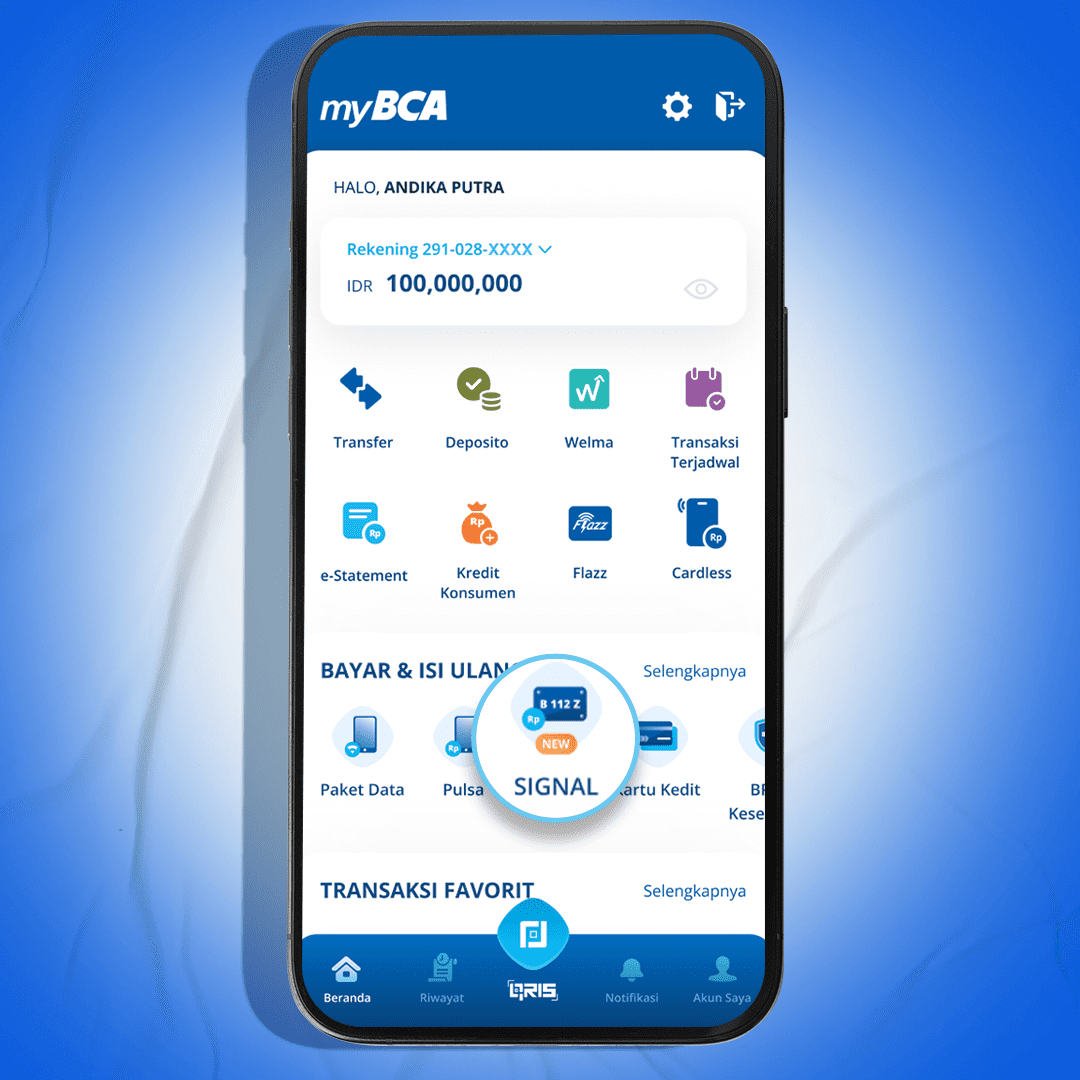
2. Pilih rekening Sumber Dana
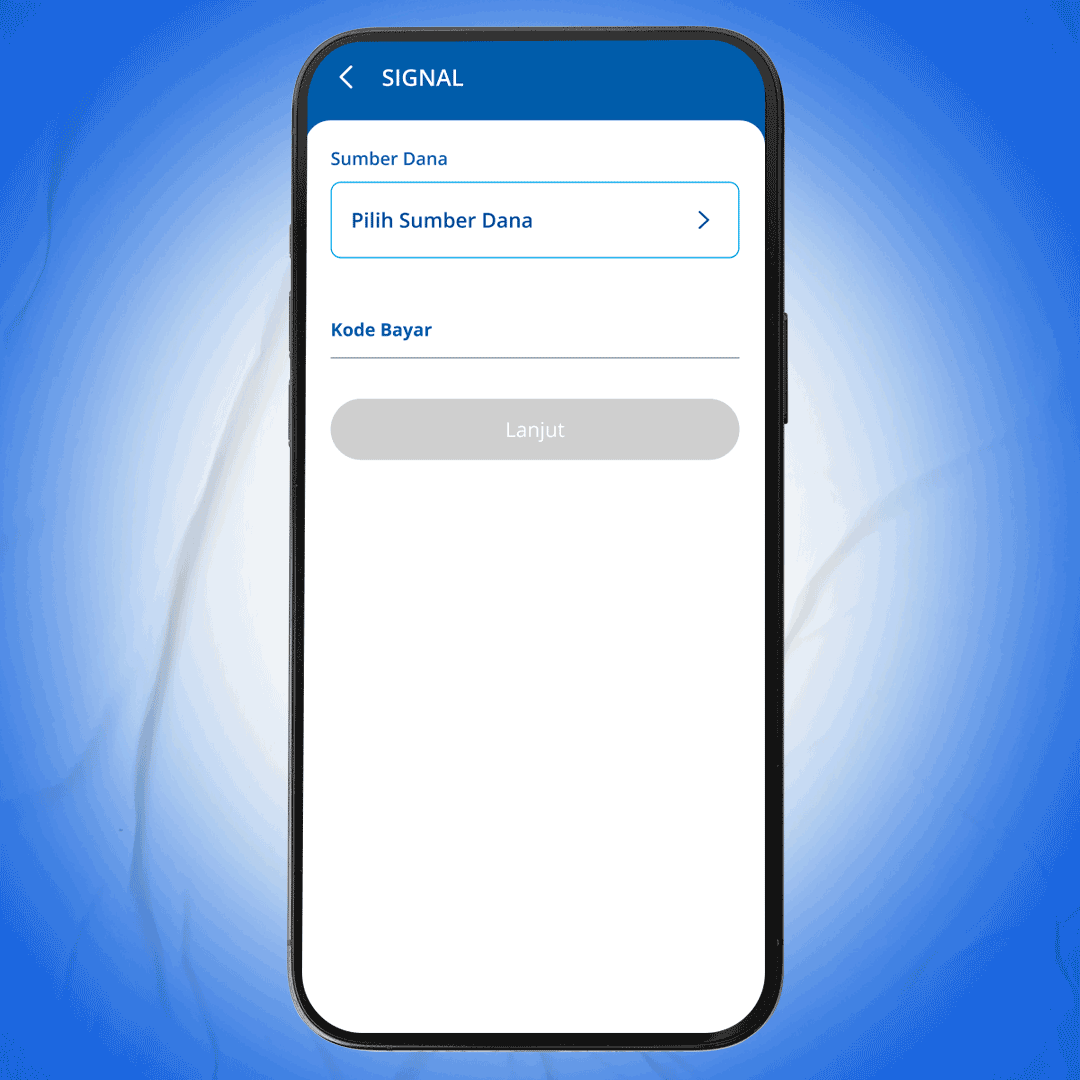
3. Masukkan Nomor Bayar yang didapatkan dari SIGNAL (Samsat Digital Nasional), dan klik Lanjut
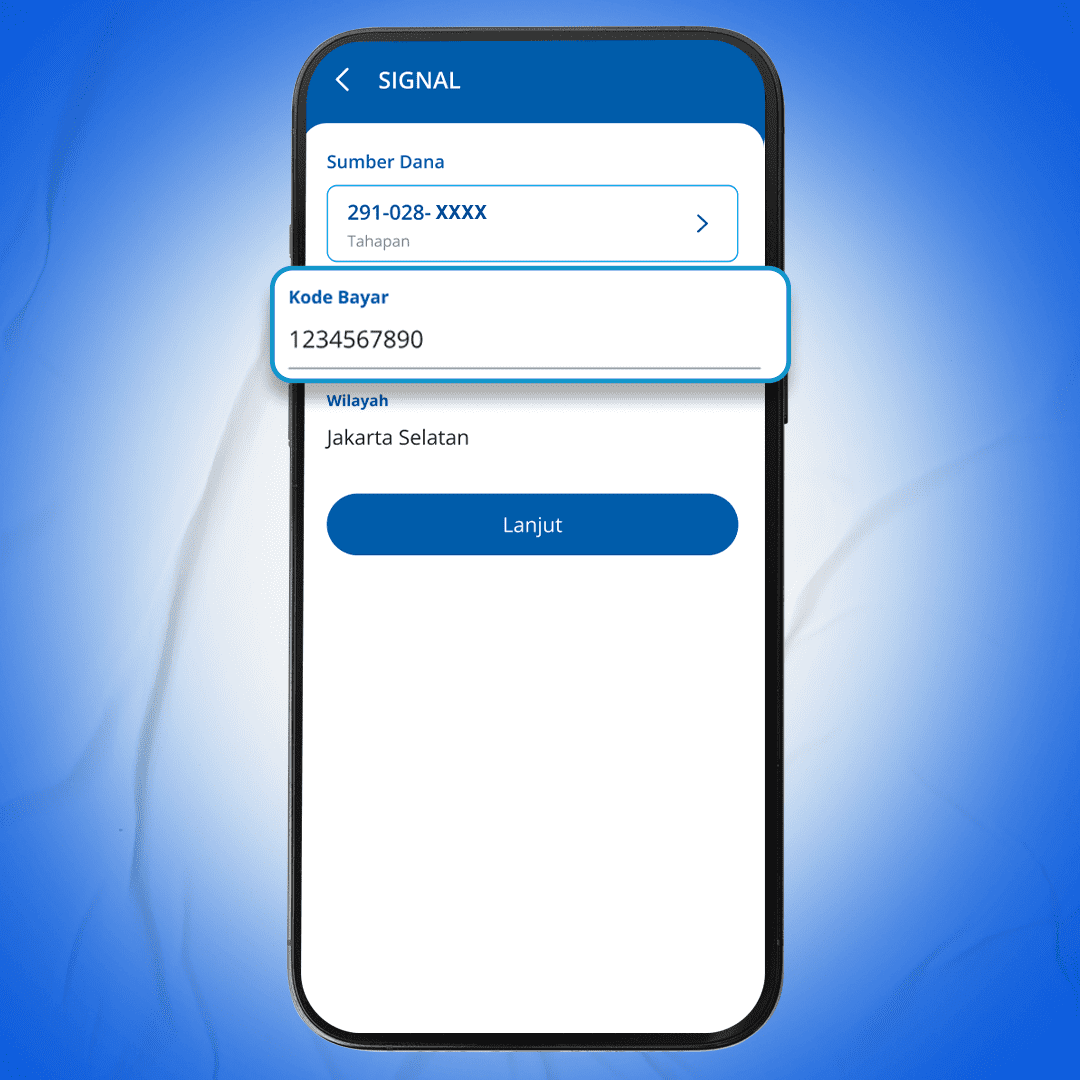
4. Cek kembali detail transaksi, dan klik Bayar
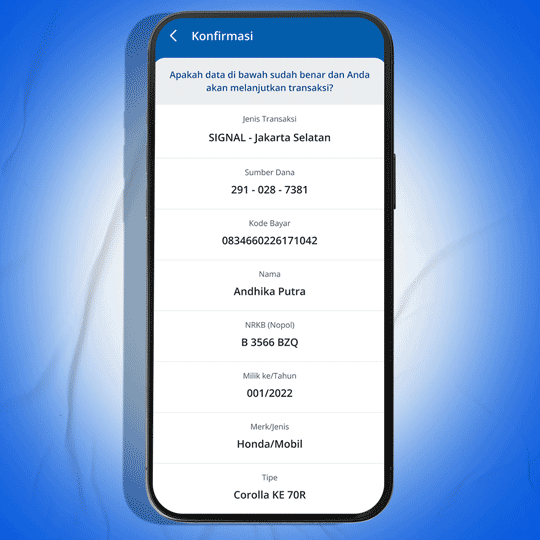
5. Masukkan PIN myBCA
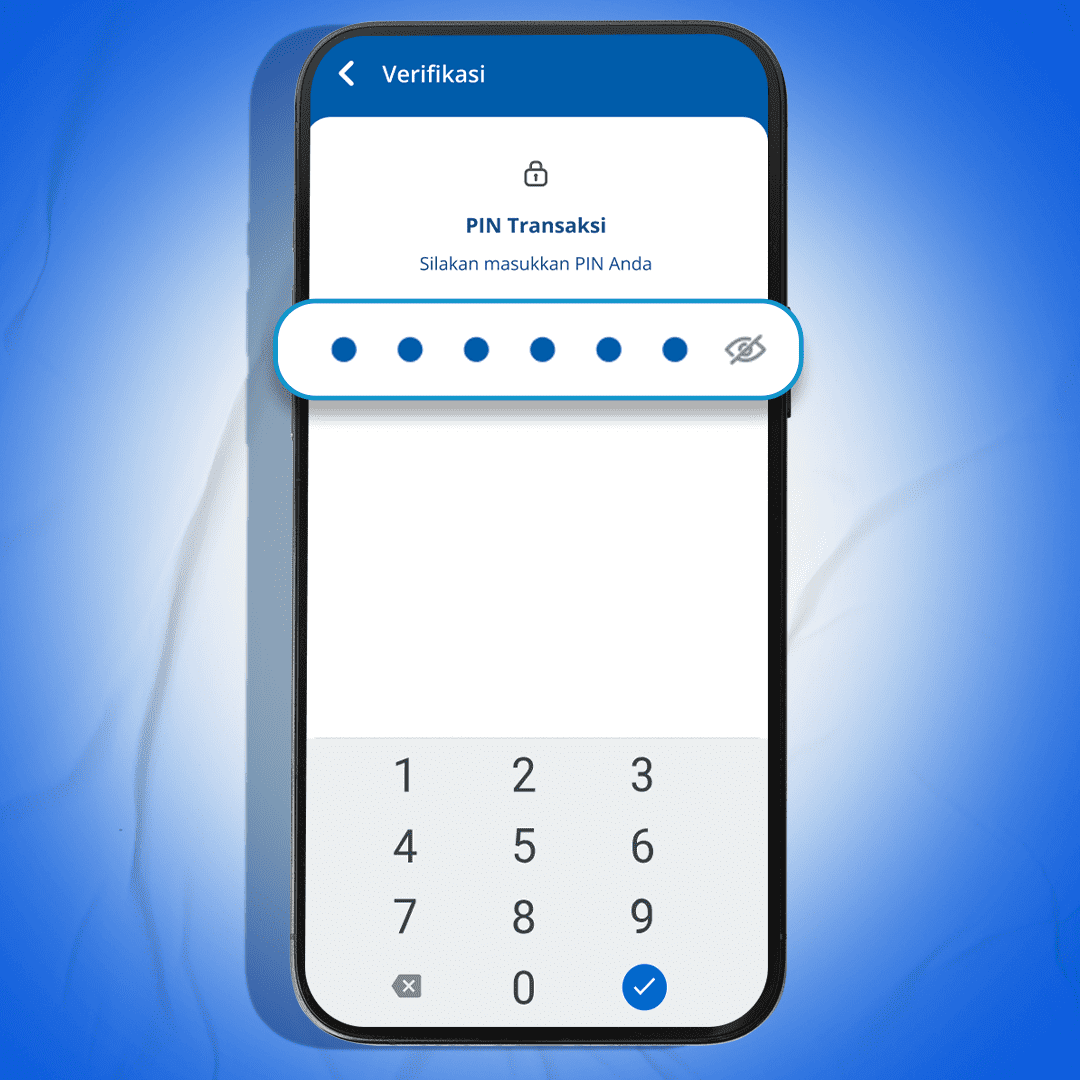
6. Pembayaran pajak kendaraan berhasil
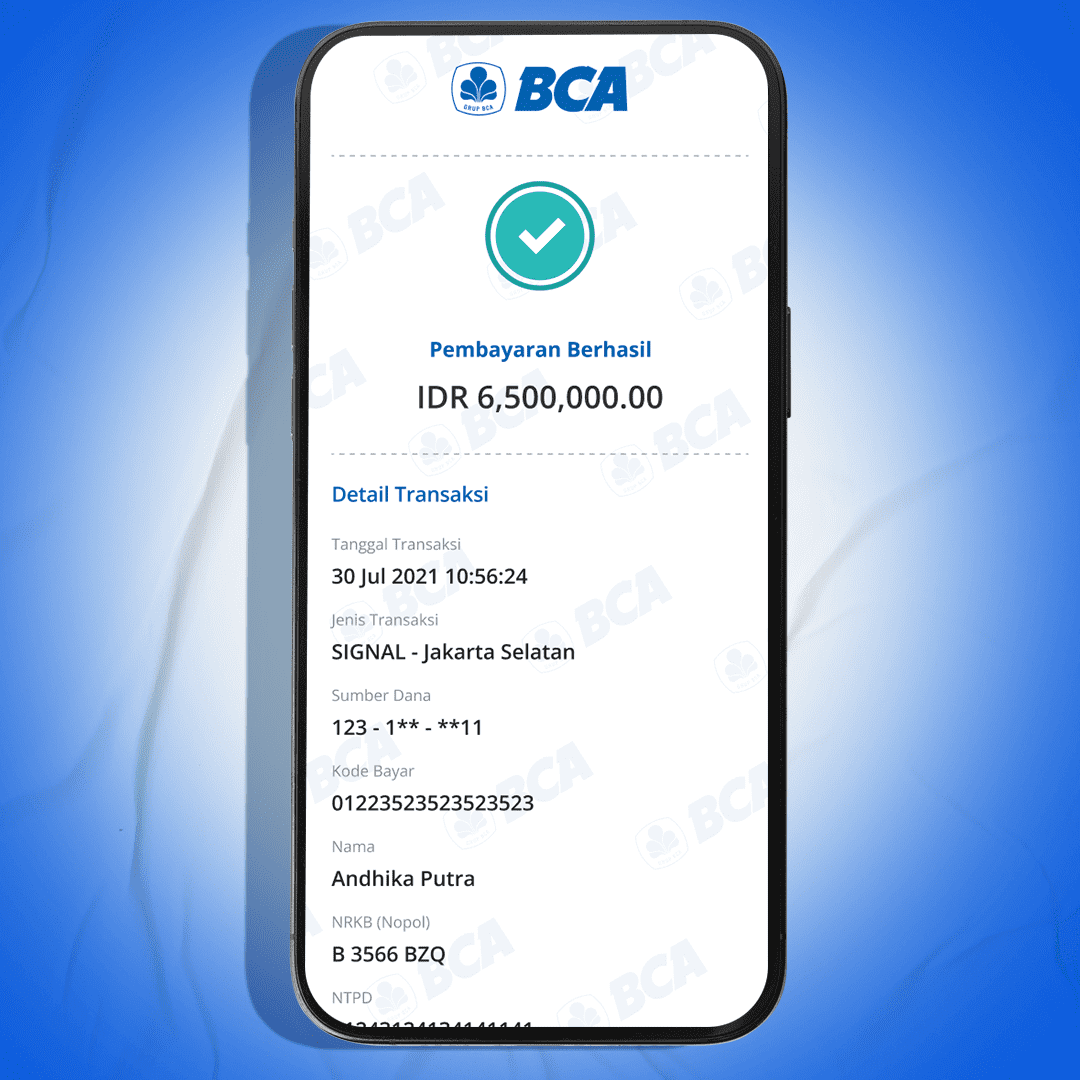
Cara Membeli Paket Data
1. Login ke aplikasi myBCA, pilih menu Paket Data
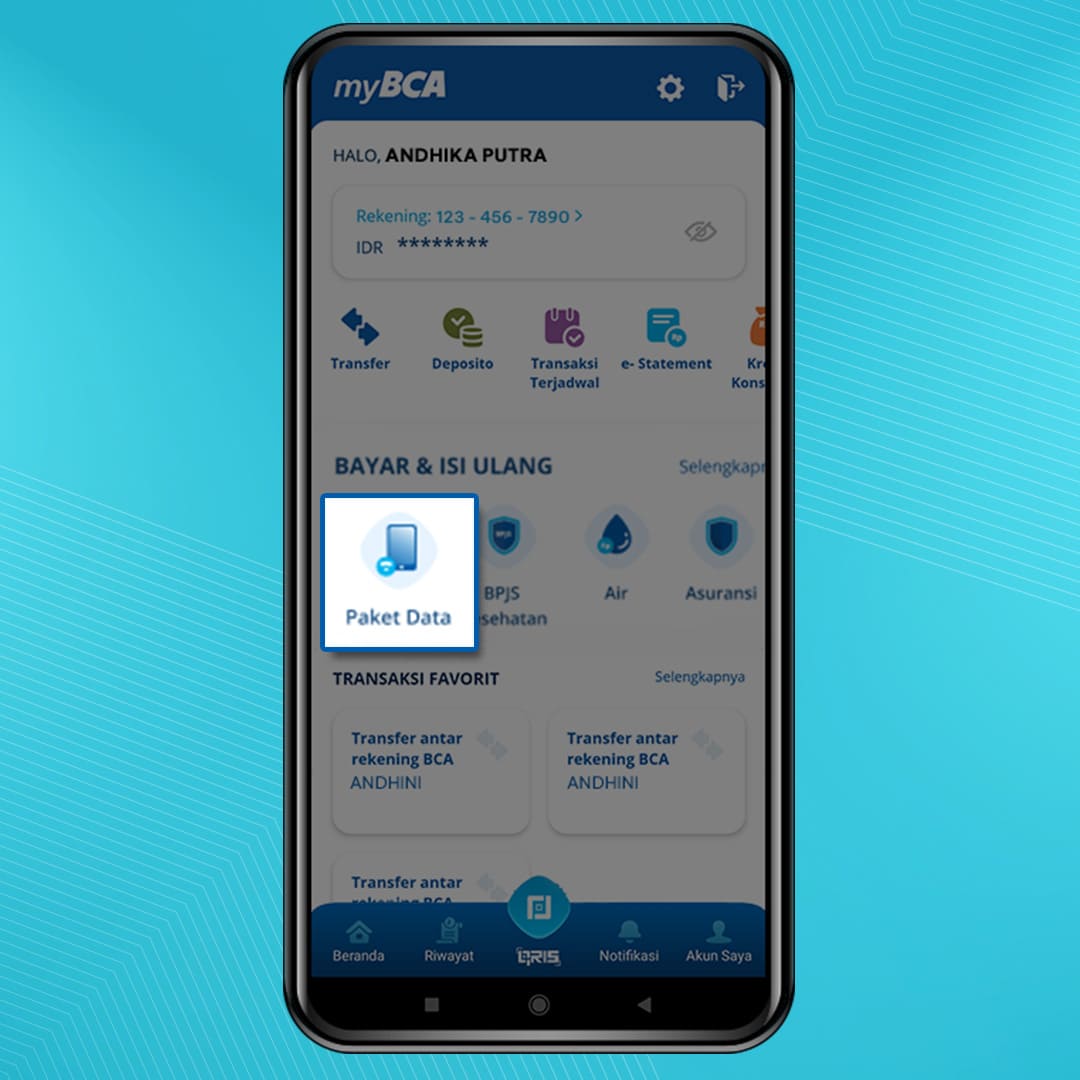
2. Pilih Sumber Dana Rekening
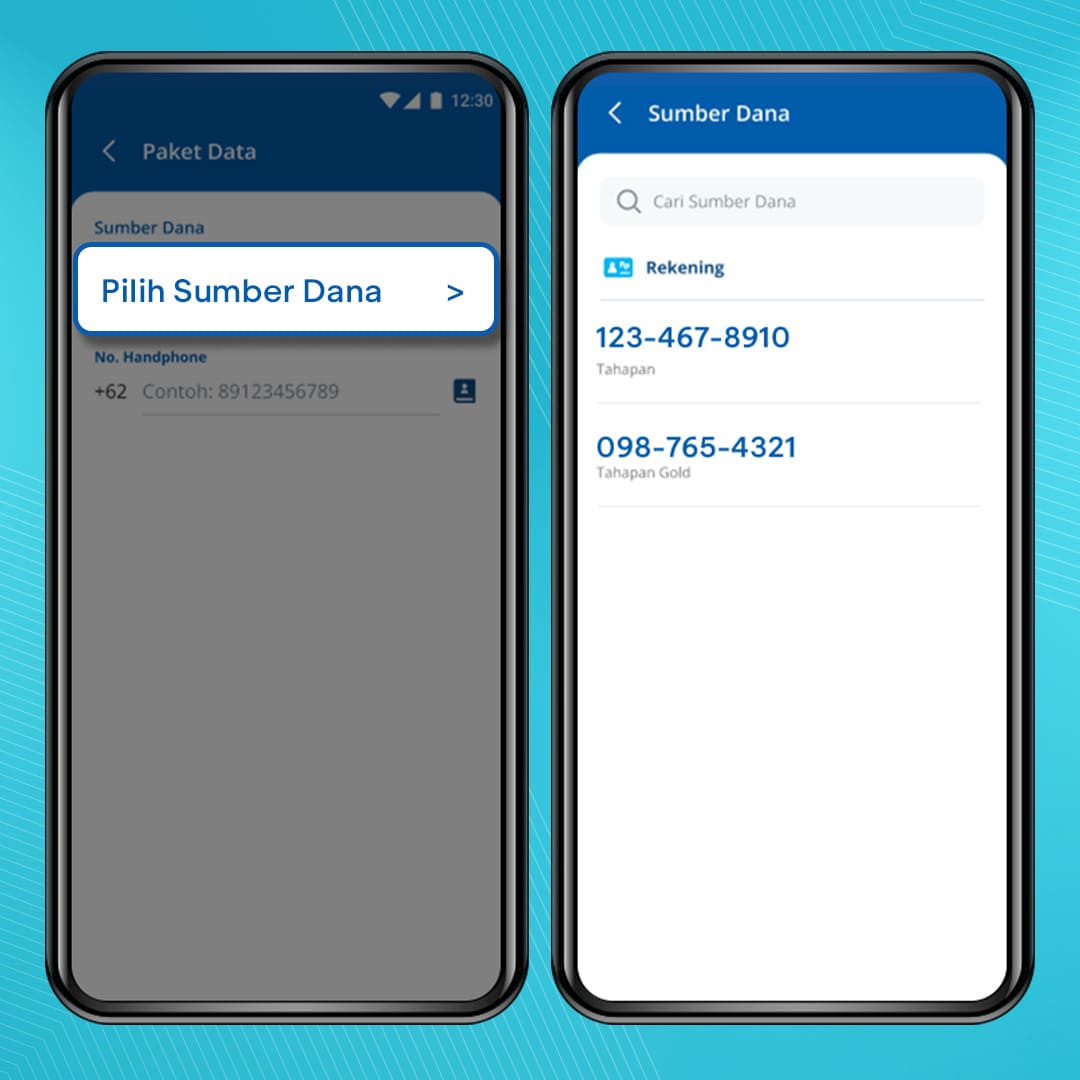
3. Masukkan nomor handphone, pilih paket data, lalu klik Lanjut
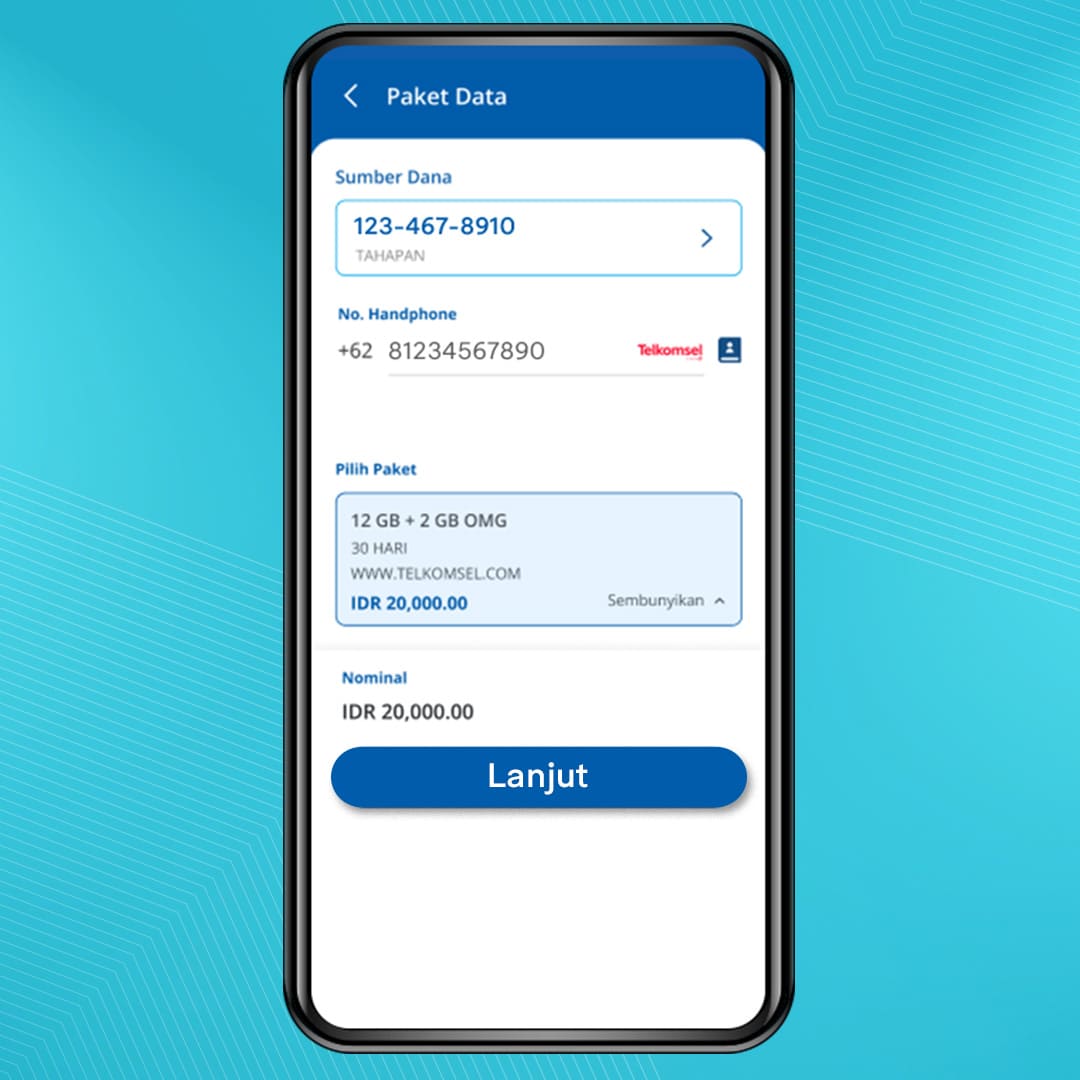
4. Cek kembali data pembelian. Jika sudah benar, klik Bayar
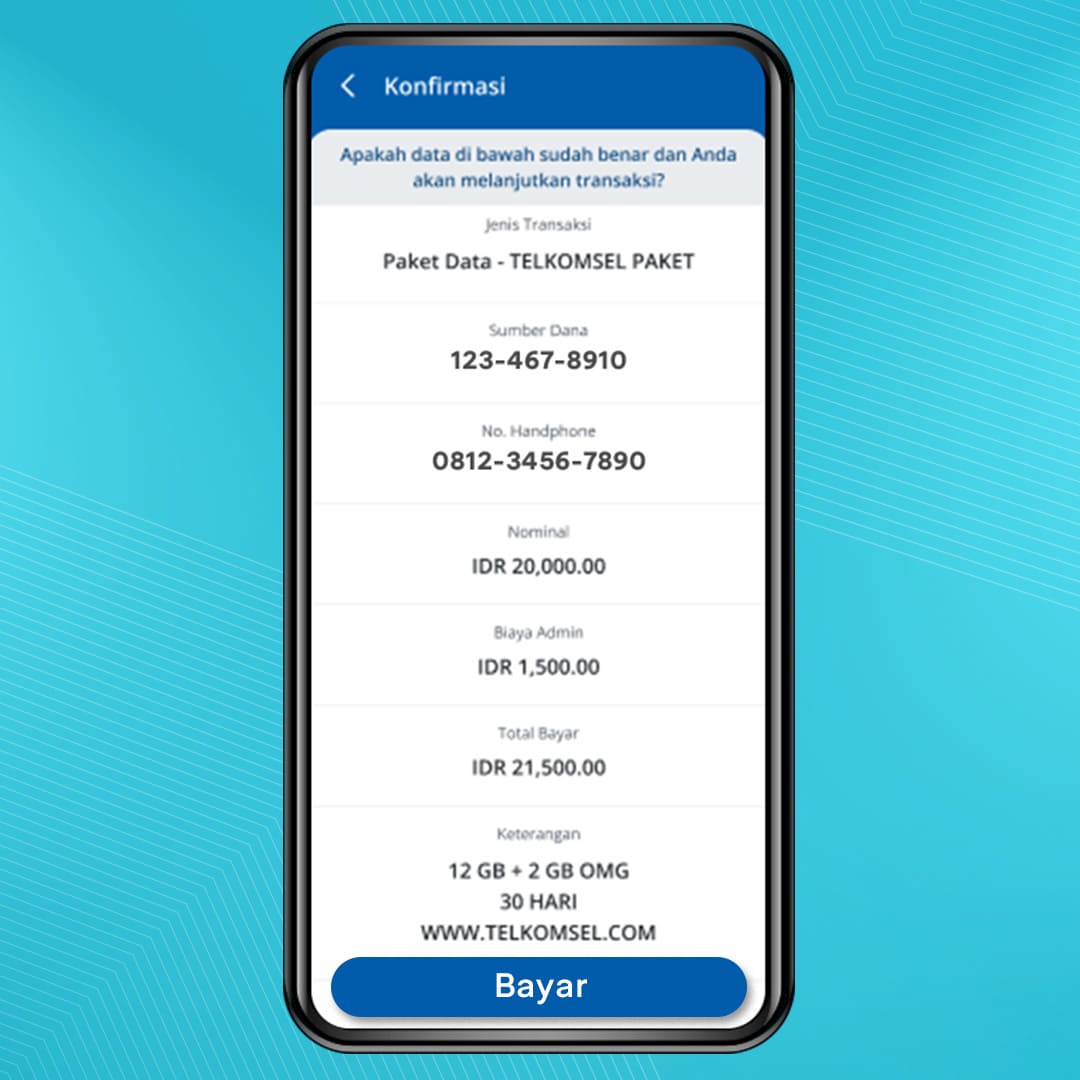
5. Masukkan PIN
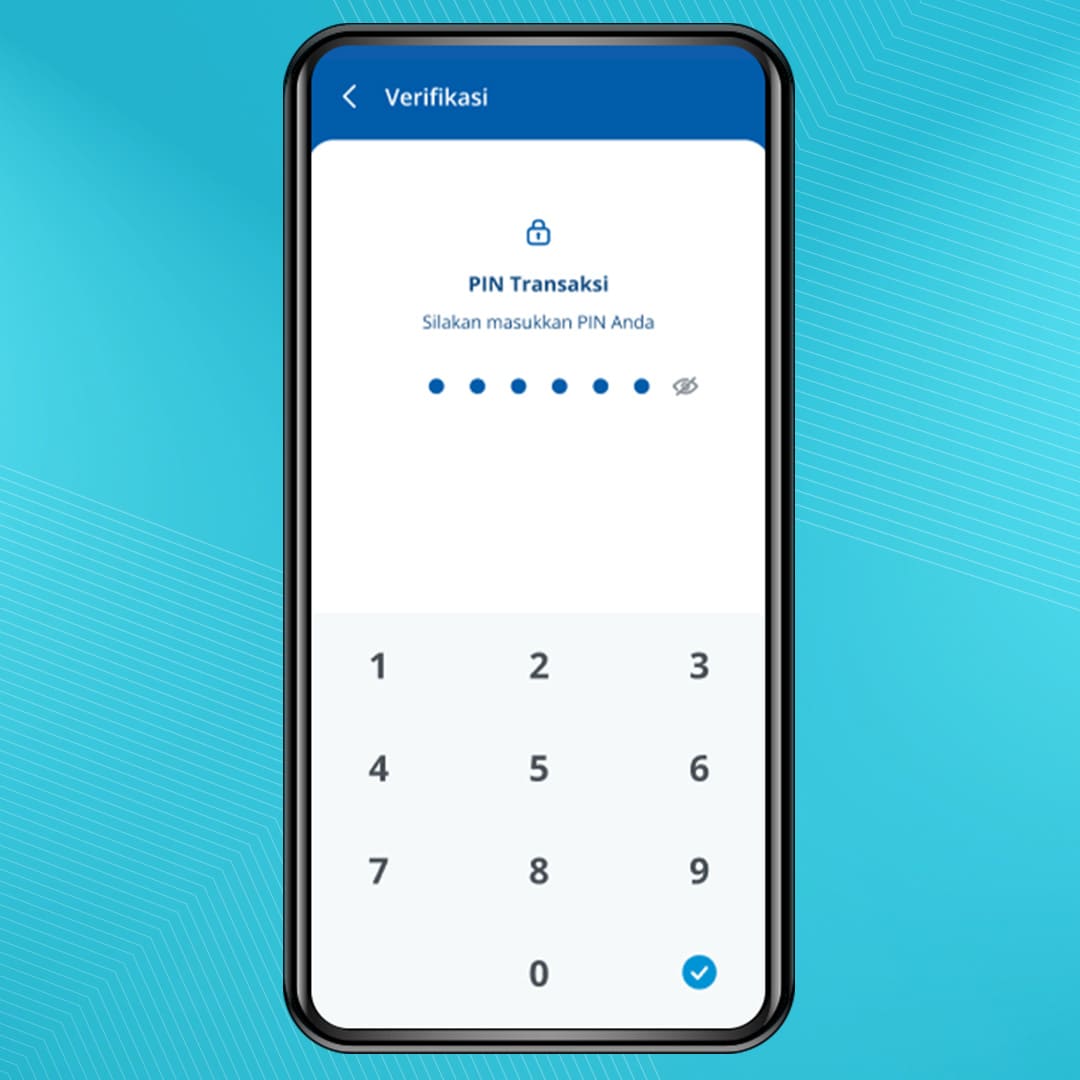
6. Pembelian Paket Data Berhasil
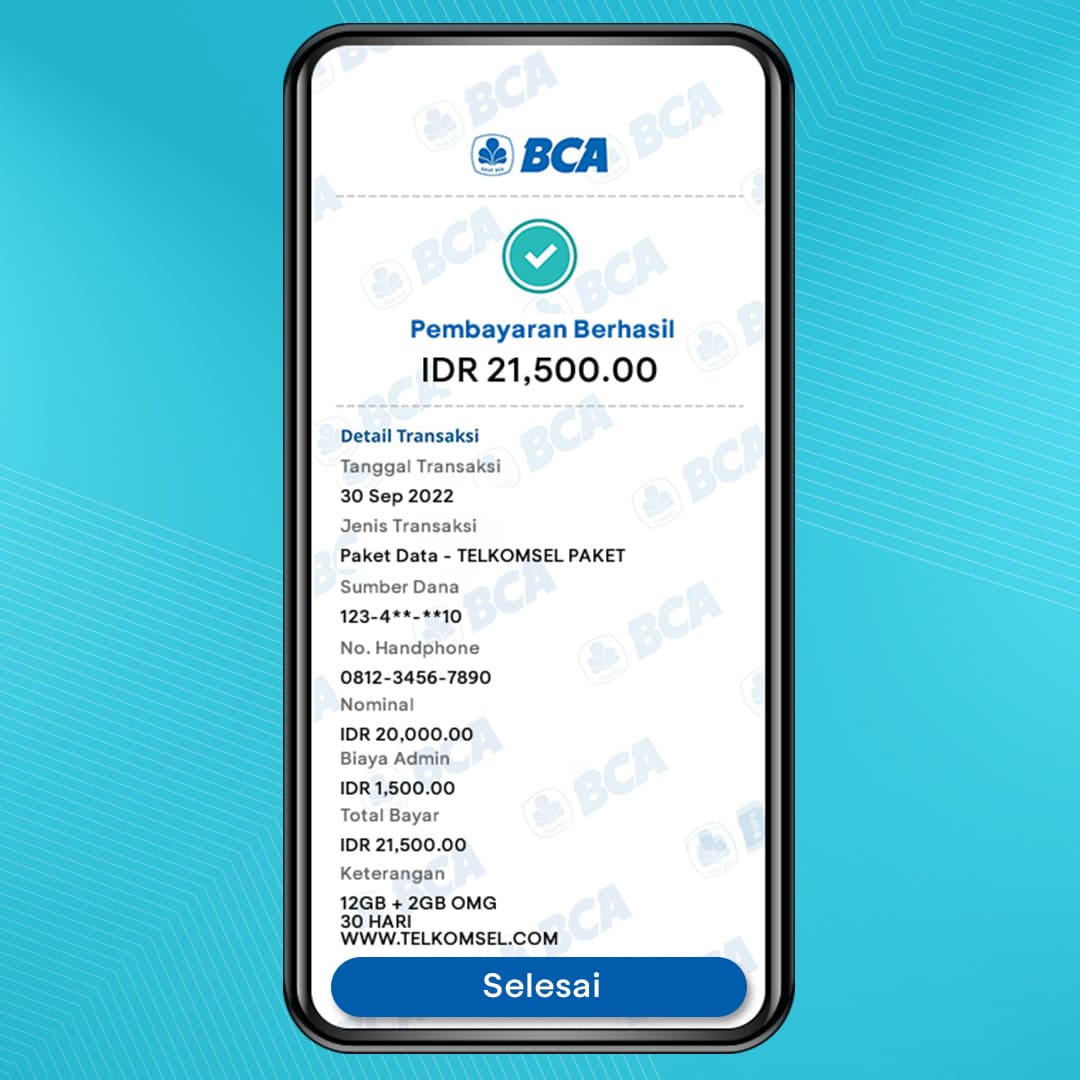
Cara Bayar Air (PDAM)
- Login ke aplikasi myBCA, pilih menu AIR
- Pilih Sumber Dana dan Wilayah
- Masukkan Nomor Pelanggan lalu klik Lanjut
- Periksa kembali data pembayaran. Jika sudah benar, klik Bayar
- Masukkan PIN
- Pembayaran Air PDAM berhasil
Untuk melihat daftar PDAM yang bekerja sama, cek di sini.
Cara Bayar Pinjaman
1. Login ke aplikasi myBCA, pilih menu Pinjaman
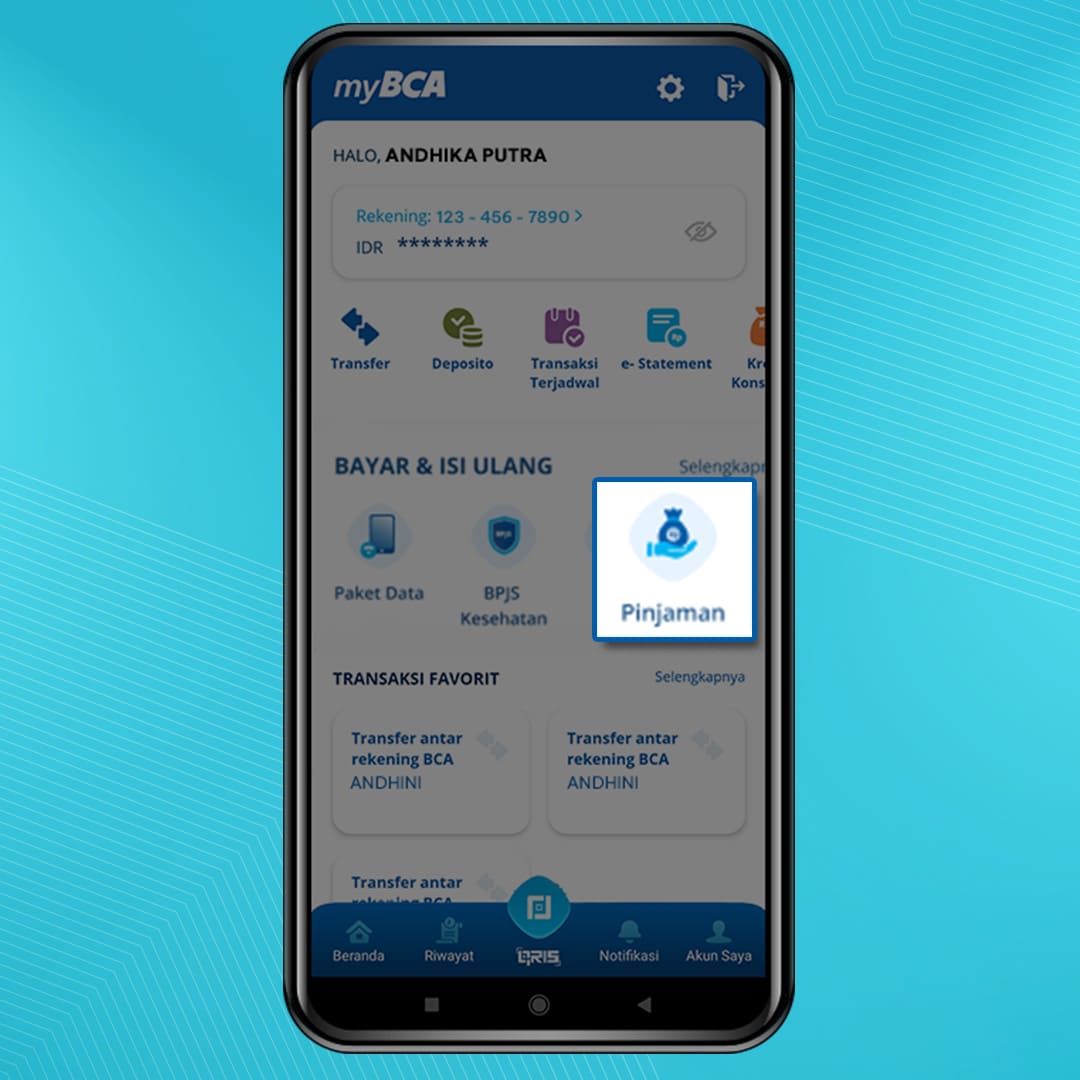
2. Pilih Sumber Rekening dan Jenis Pinjaman
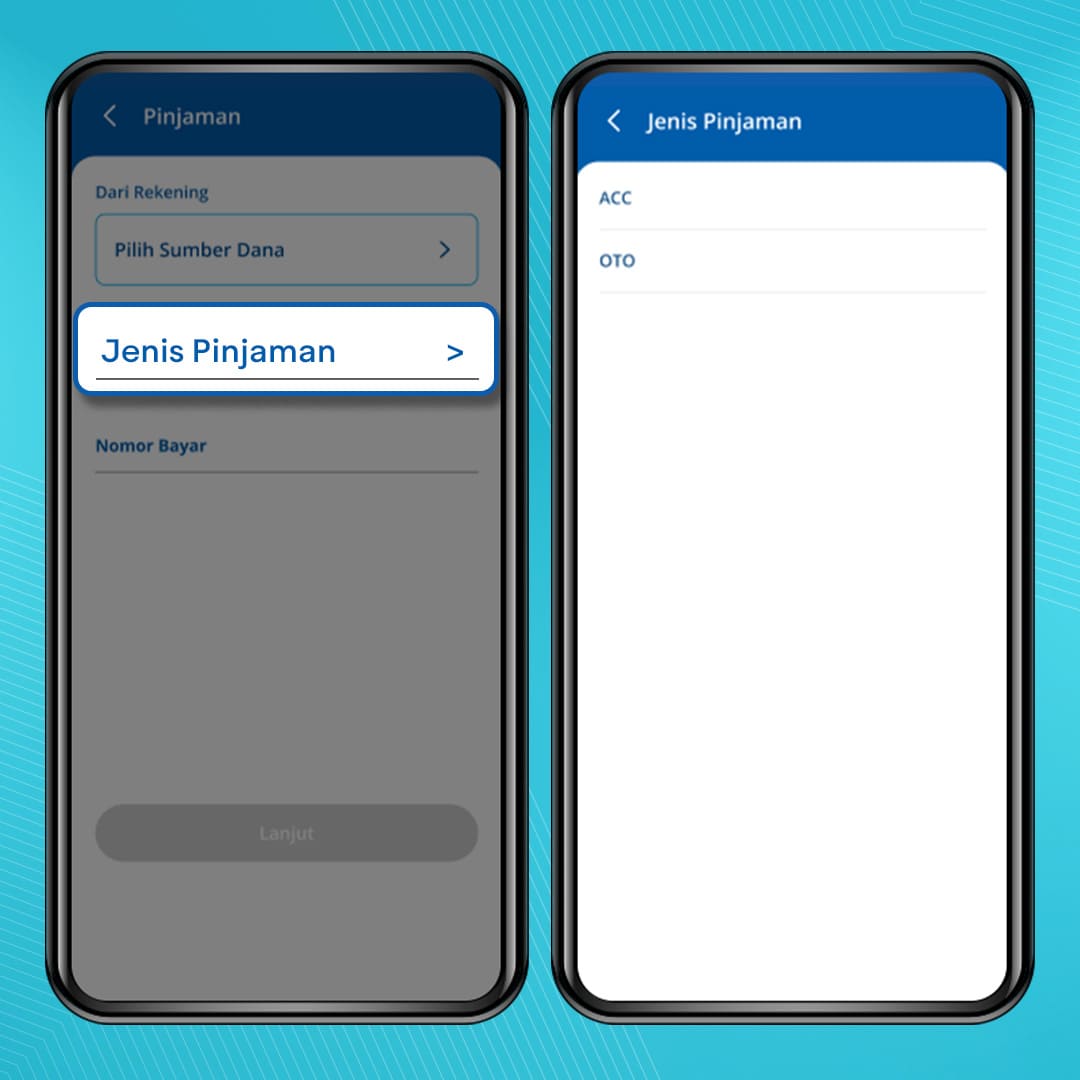
3. Masukkan Nomor Tagihan lalu klik Lanjut
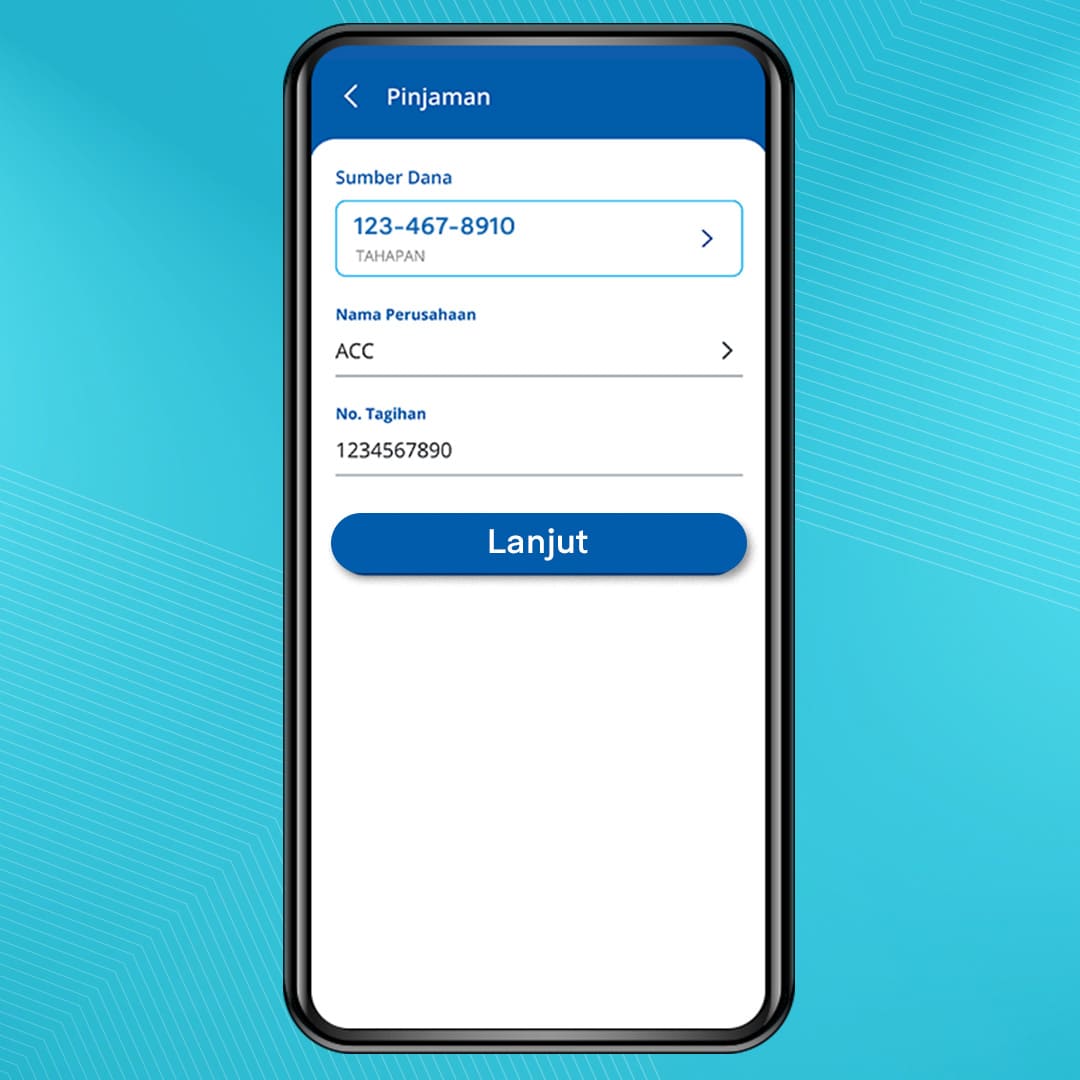
4. Periksa kembali data pembayaran pinjaman. Jika sudah benar, klik Bayar
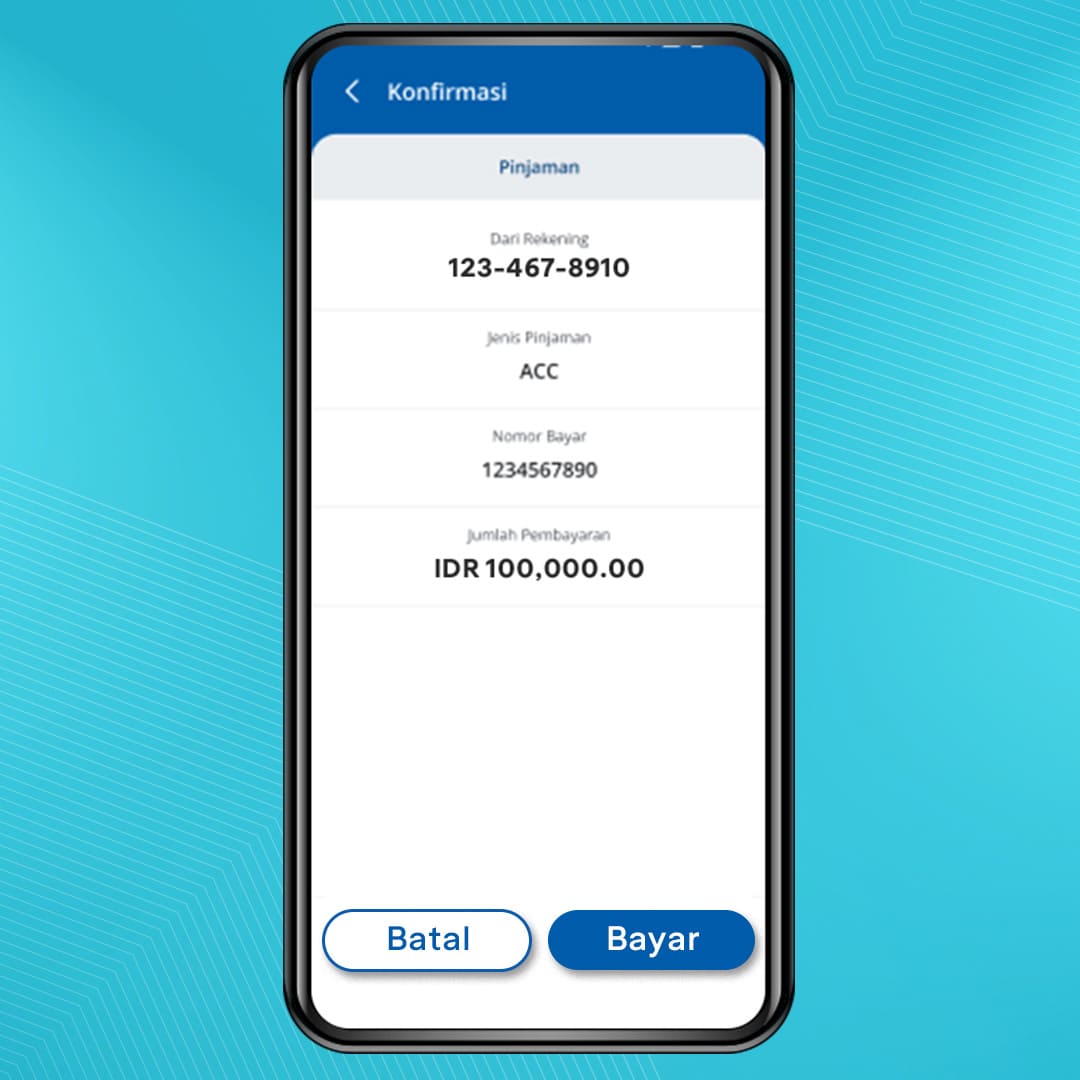
5. Masukkan PIN
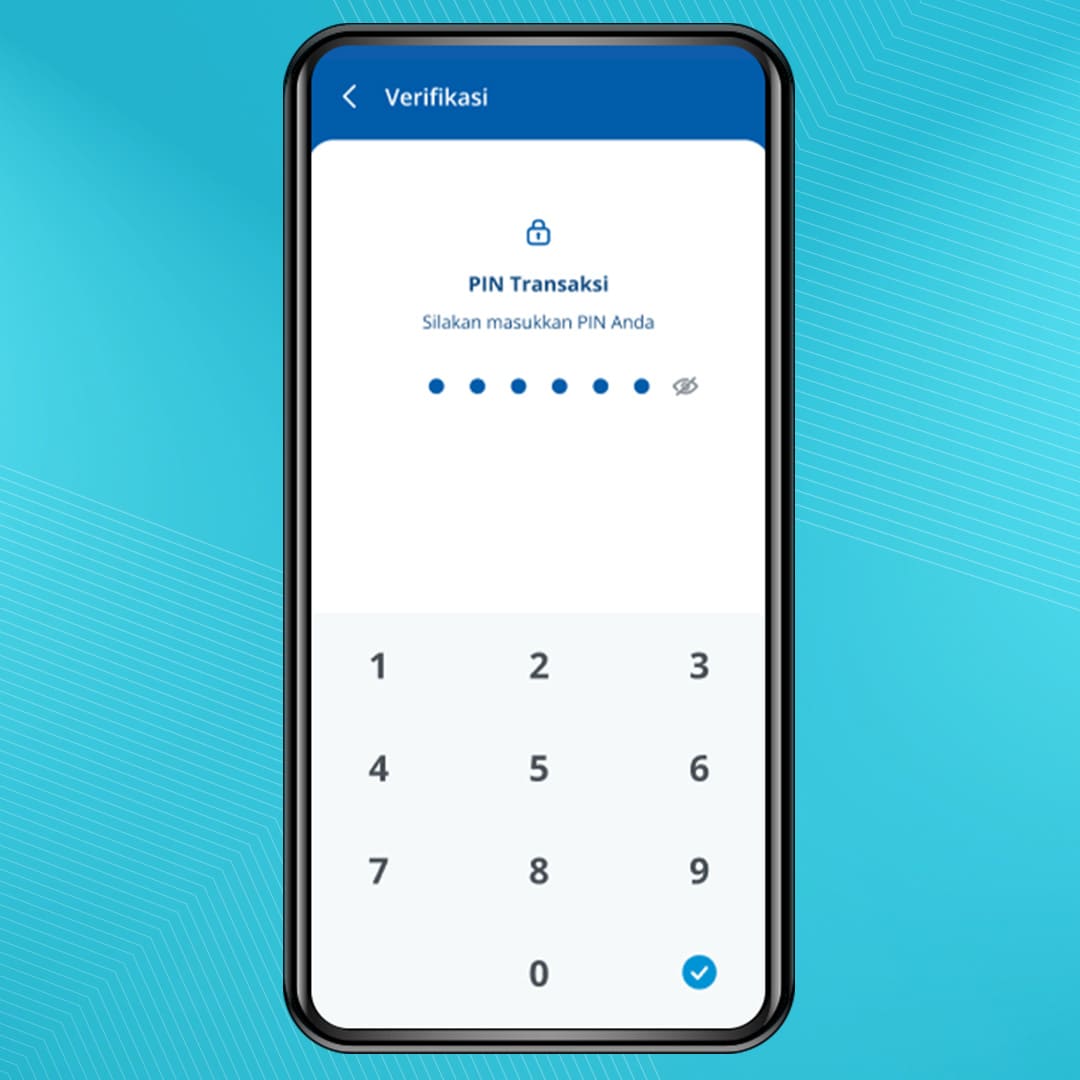
6. Pembayaran Pinjaman Berhasil
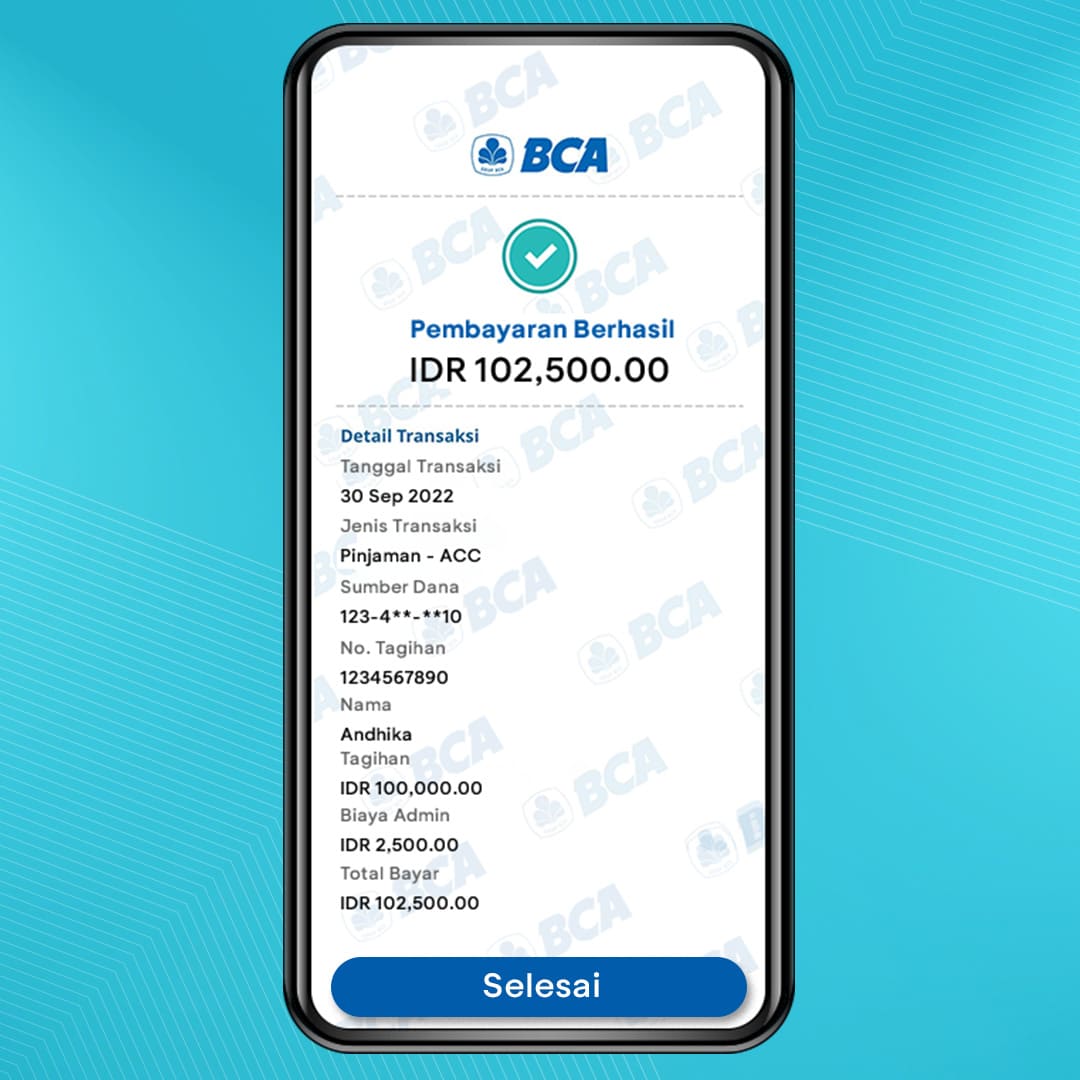
Cara Bayar Internet dan TV Kabel
1. Login ke aplikasi myBCA, pilih menu Internet & TV Kabel
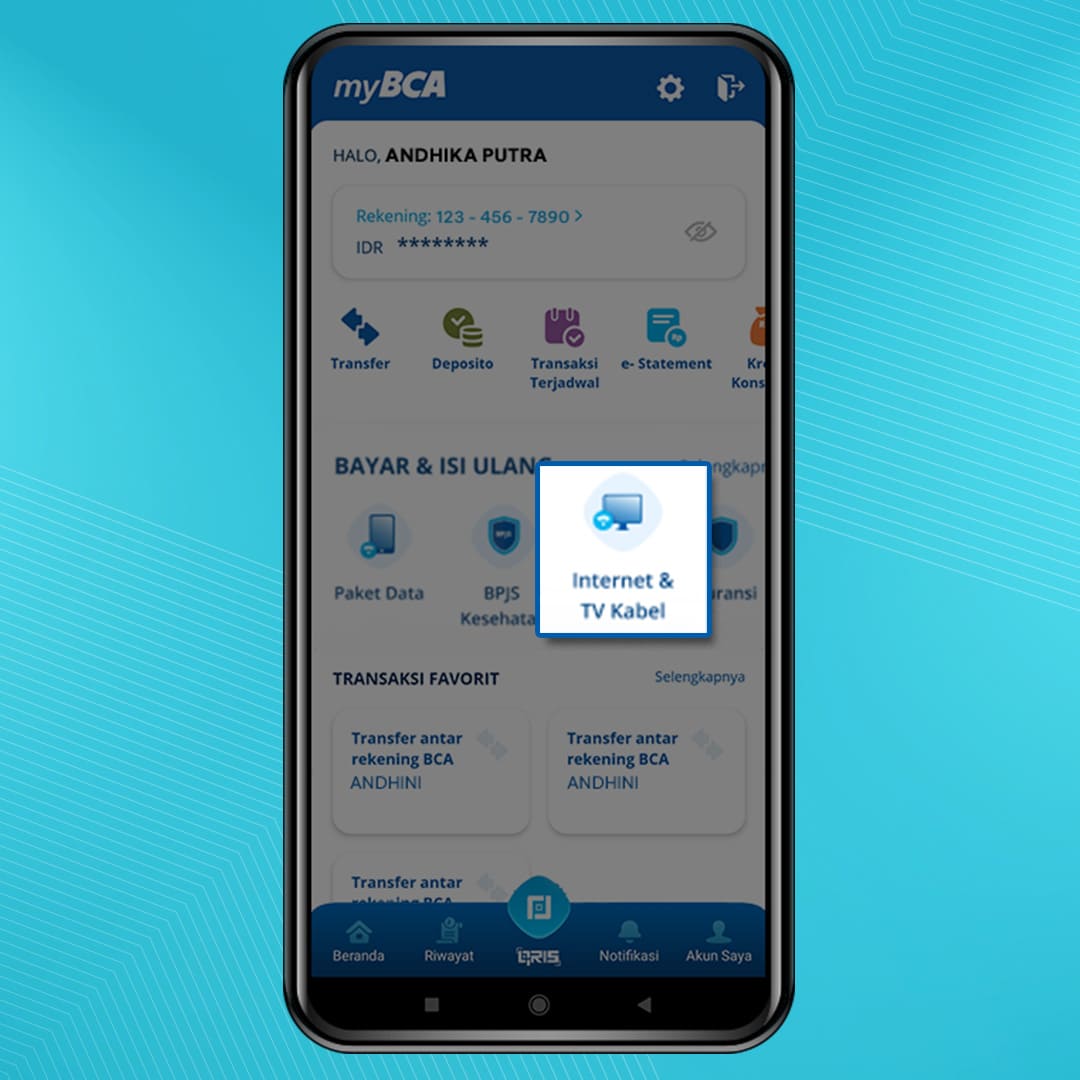
2. Pilih Sumber Dana dan Jenis Internet & TV Kabel
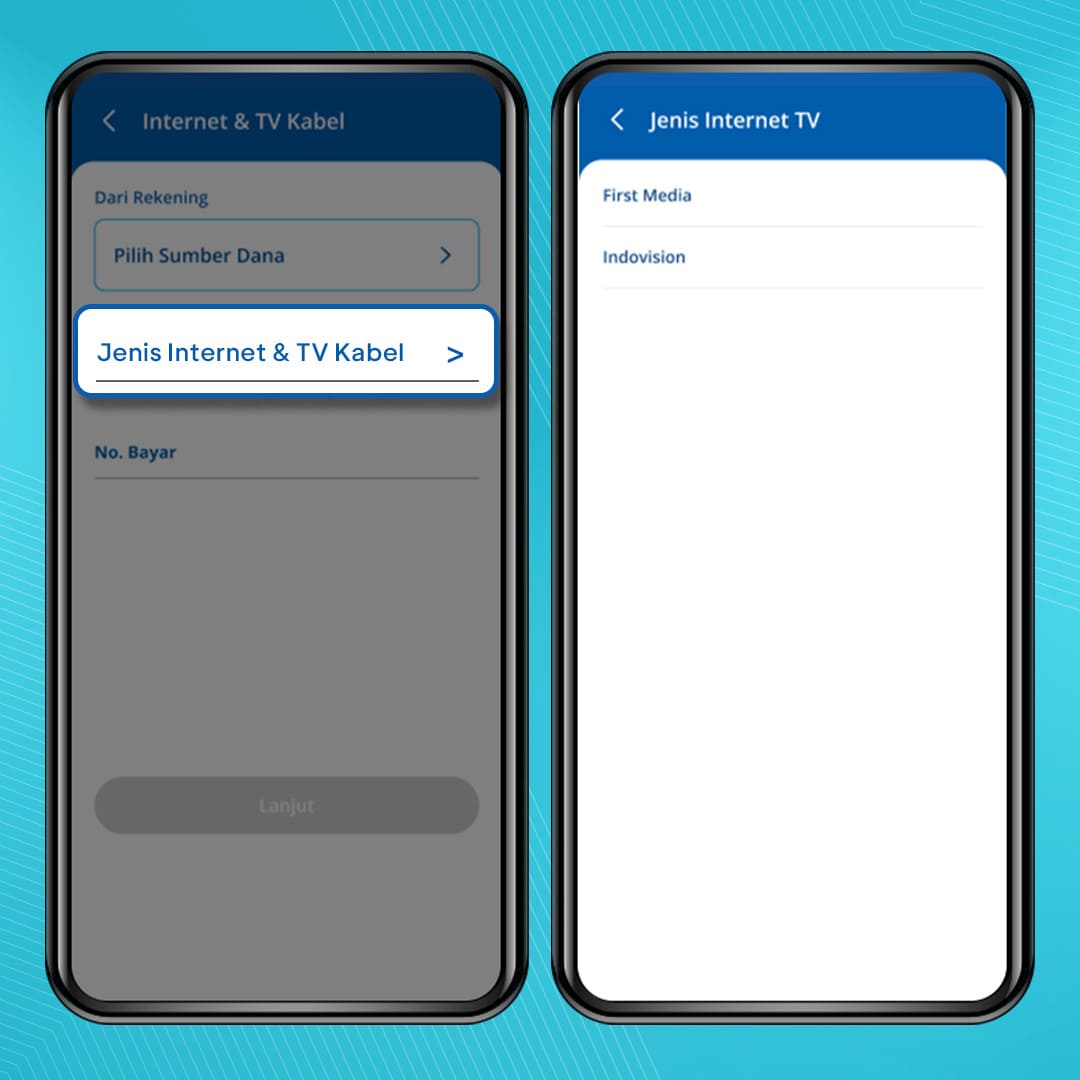
3. Masukkan Nomor Bayar dan klik Lanjut
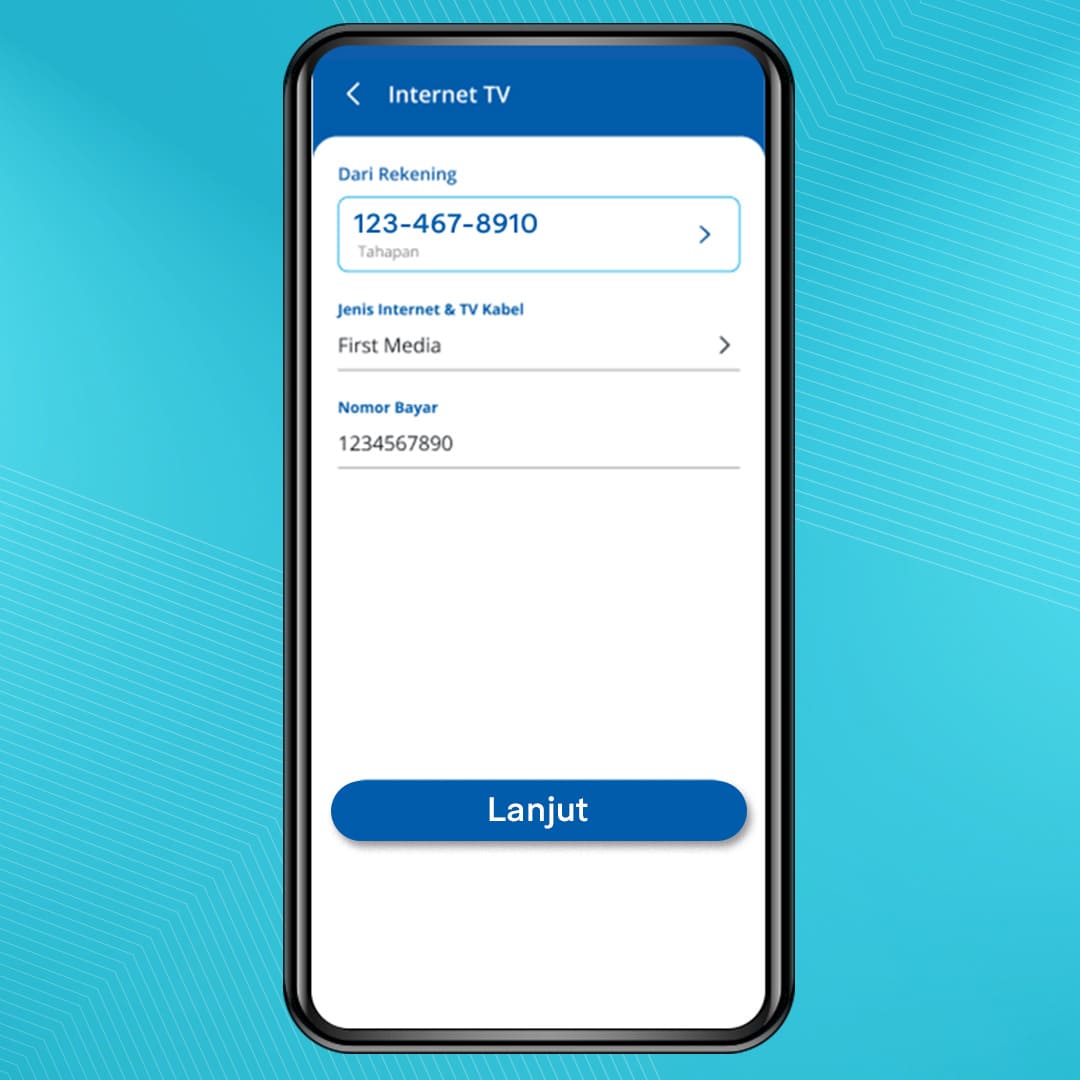
4. Periksa kembali data pembayaran. Jika sudah benar, klik Bayar
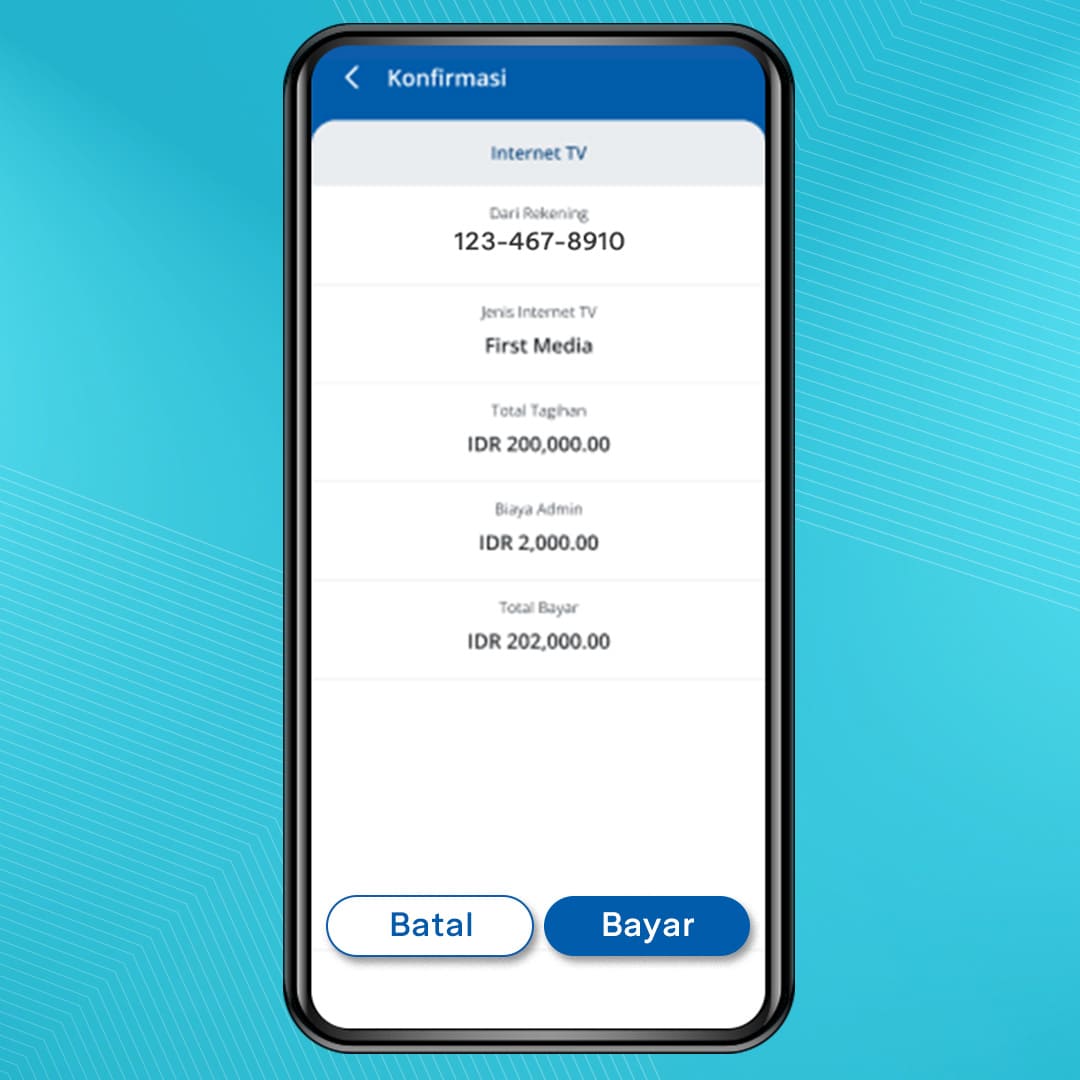
5. Masukkan PIN
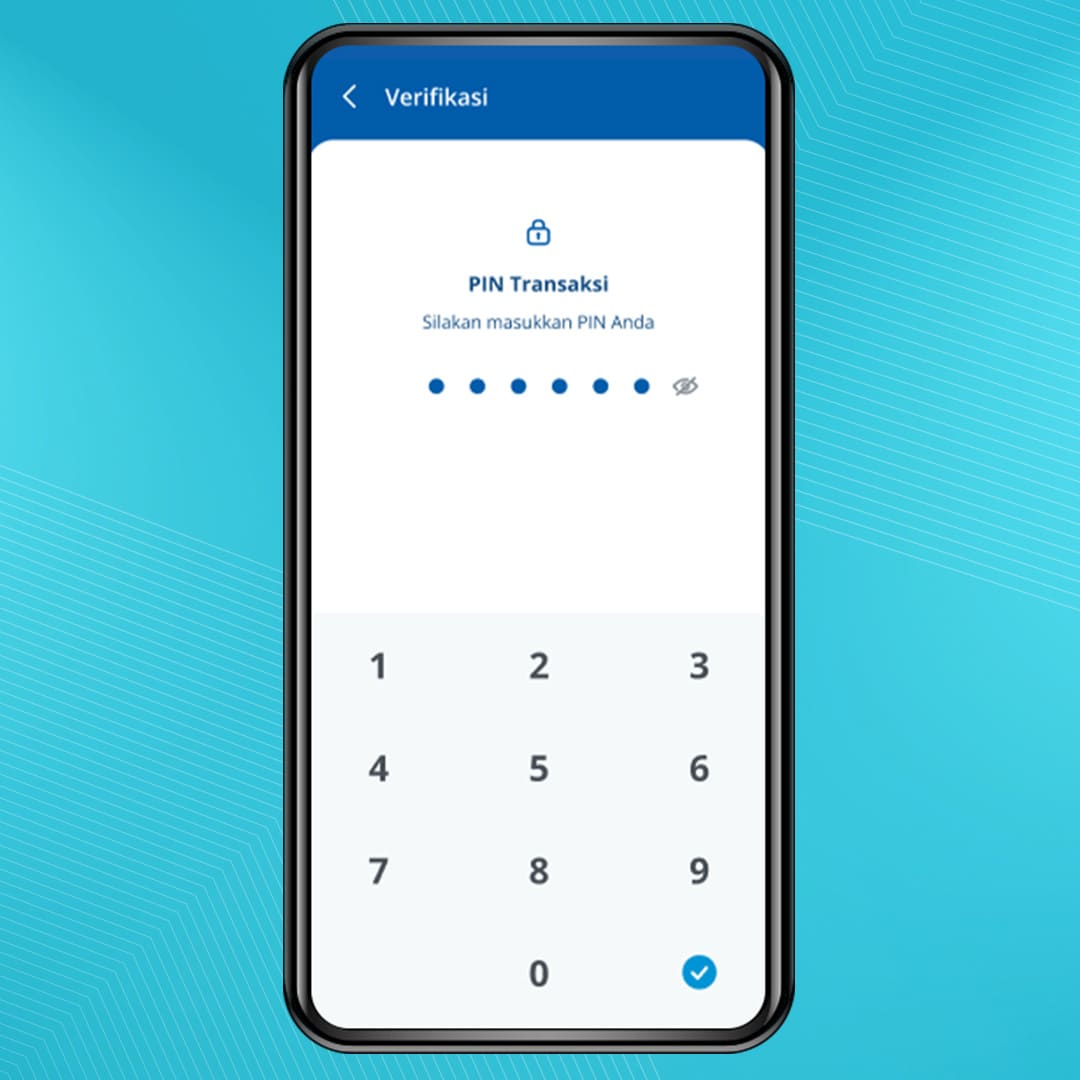
6. Pembayaran Internet & TV Kabel berhasil
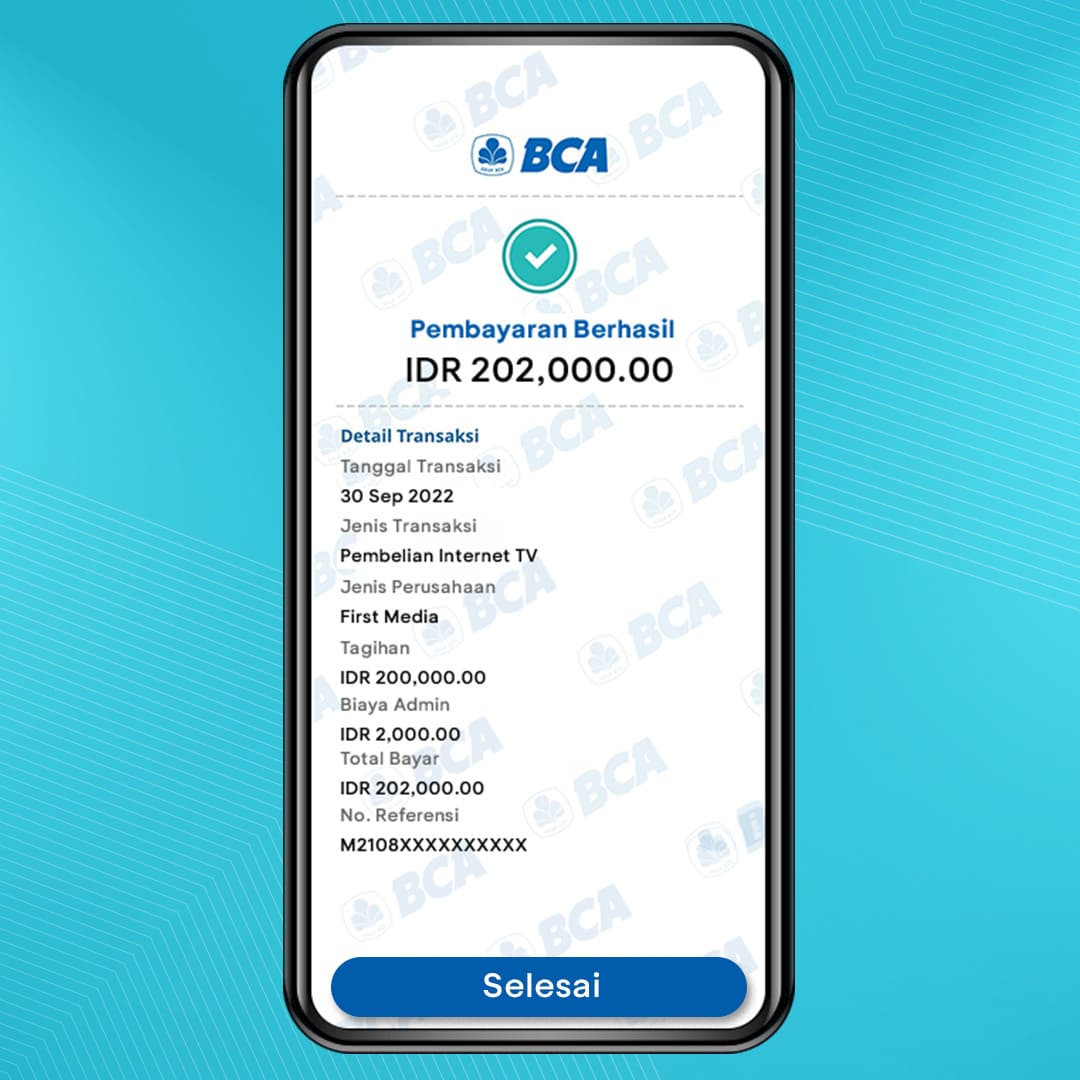
Cara Bayar BPJS Kesehatan
1. Login ke aplikasi myBCA, pilih menu BPJS Kesehatan
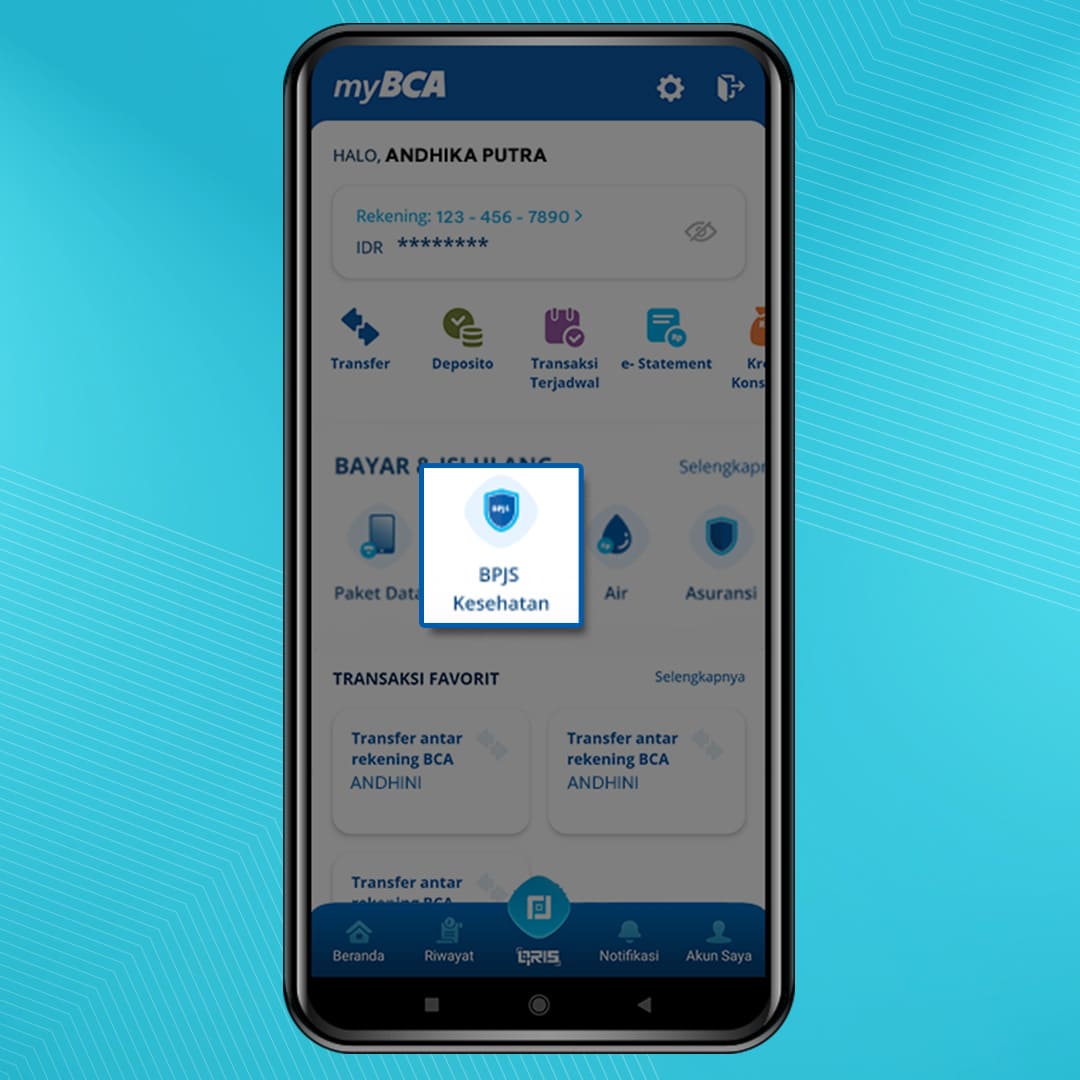
2. Pilih Sumber Dana dan Jenis BPJS
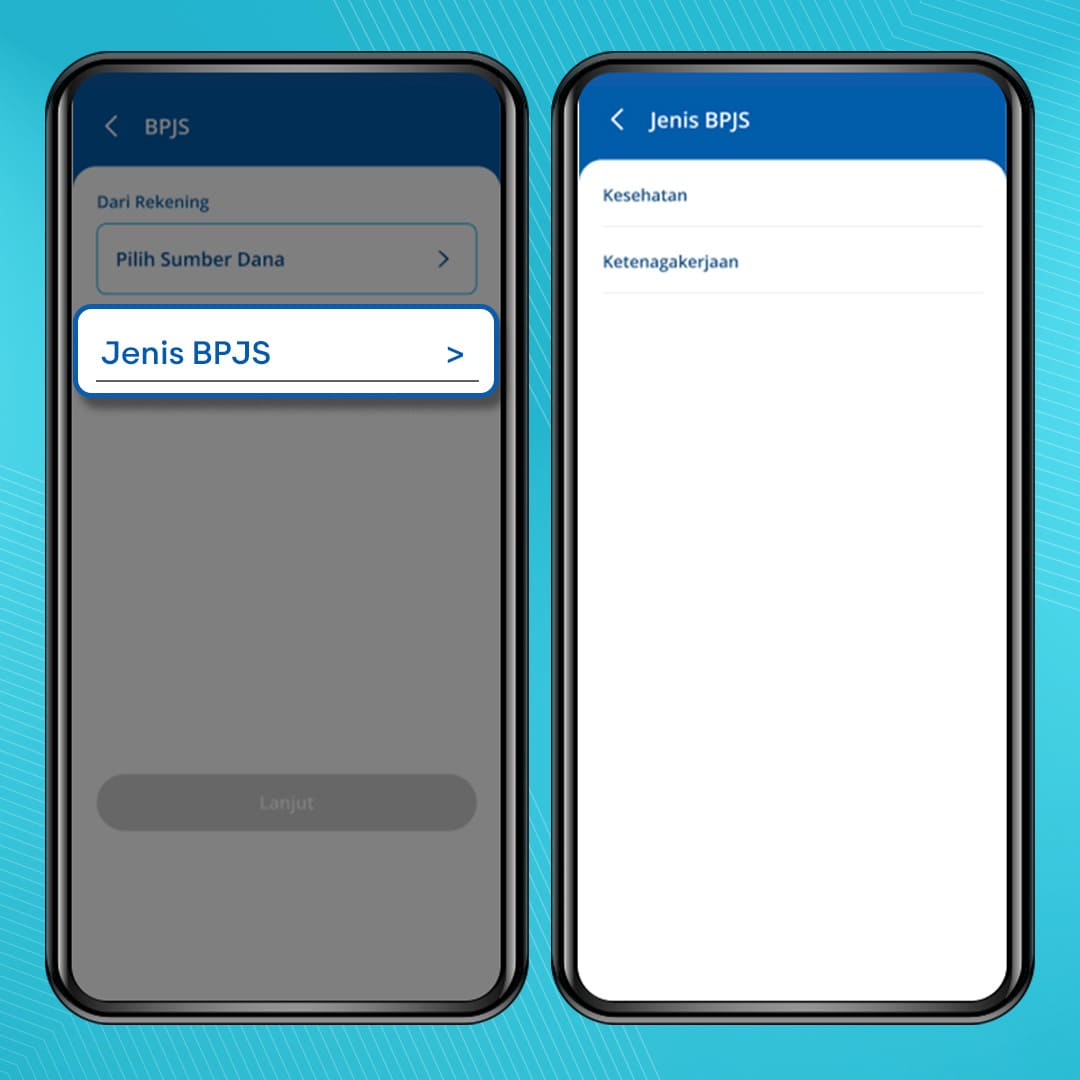
3. Masukkan Nomor Tagihan dan klik Lanjut
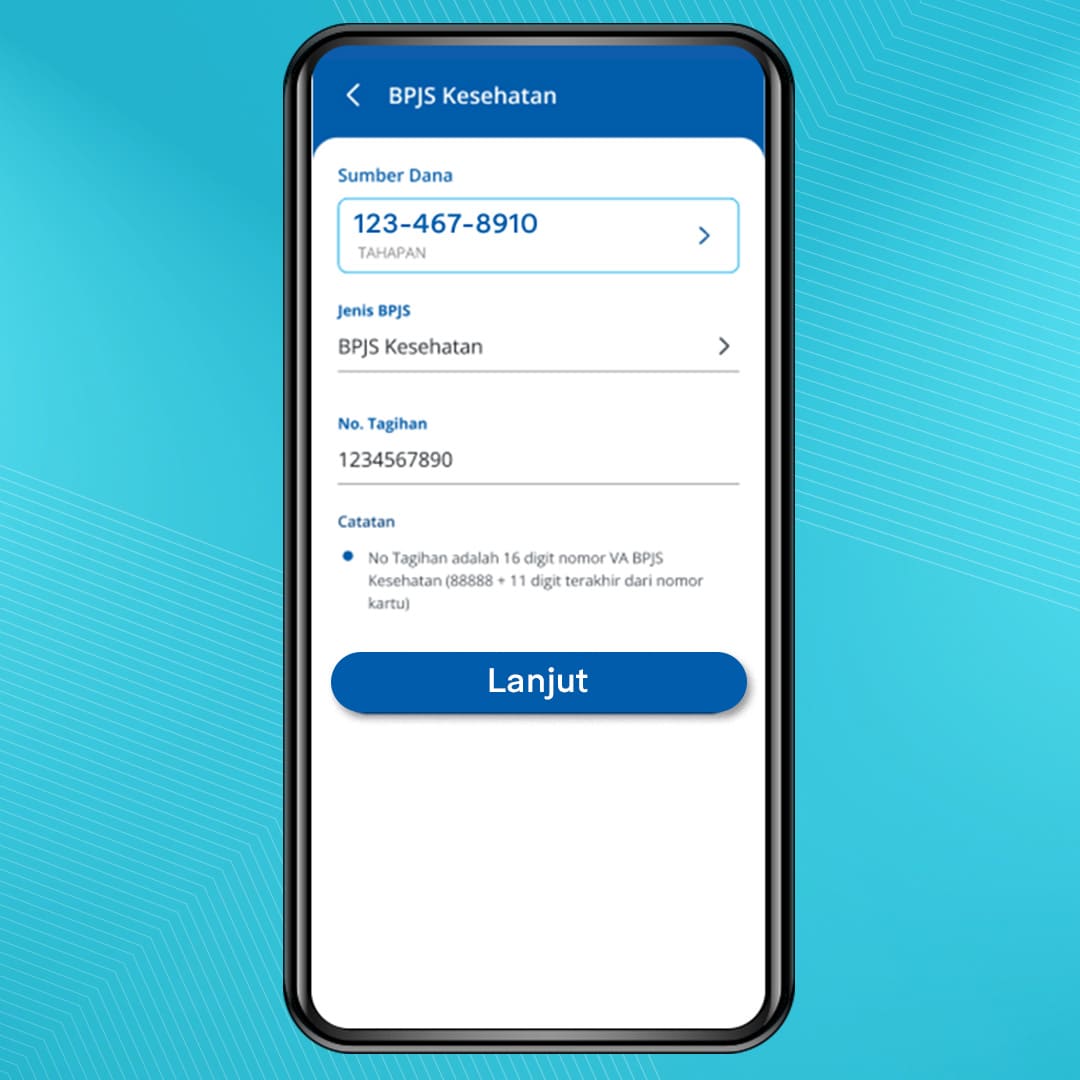
4. Periksa kembali data pembayaran. Jika sudah benar, klik Bayar
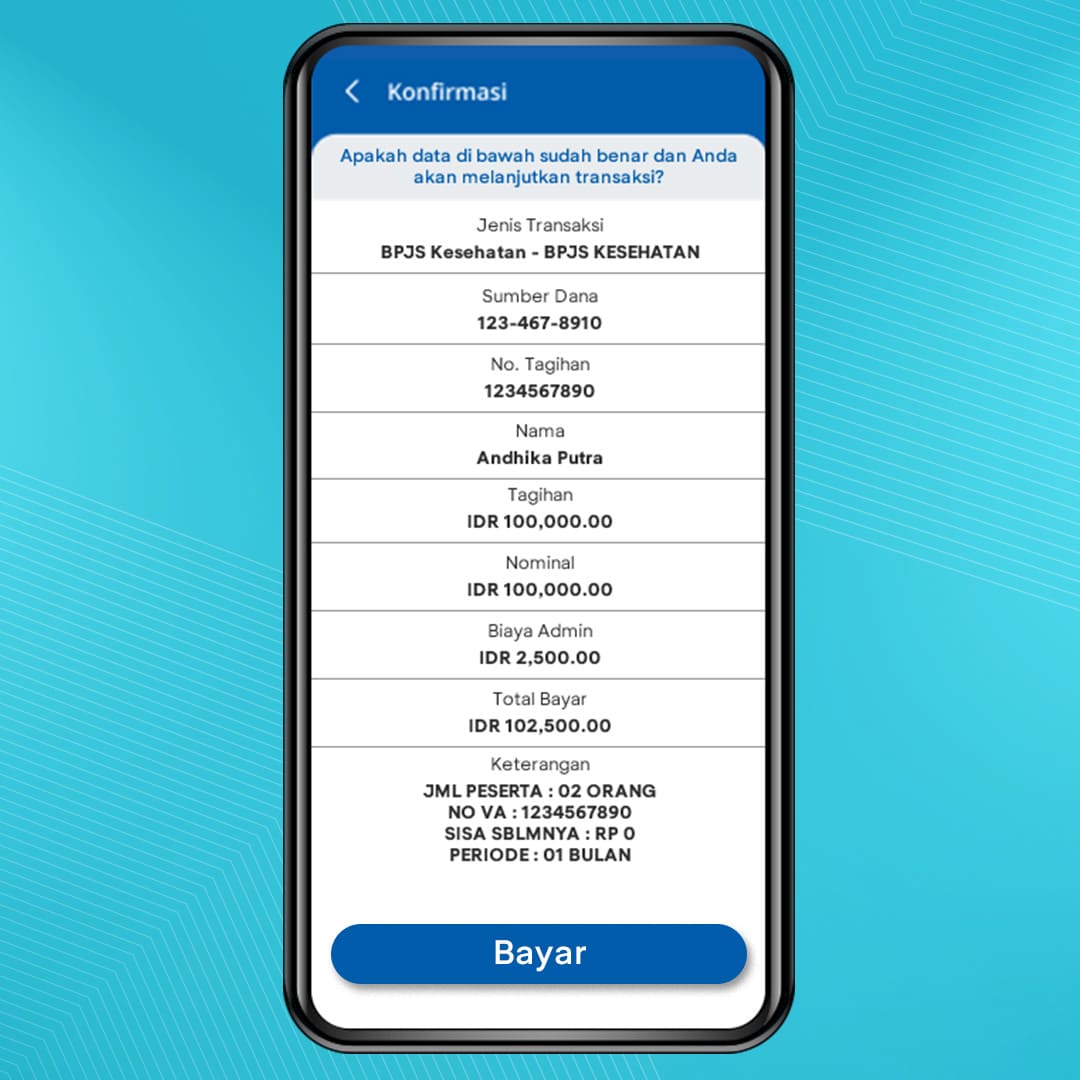
5. Masukkan PIN
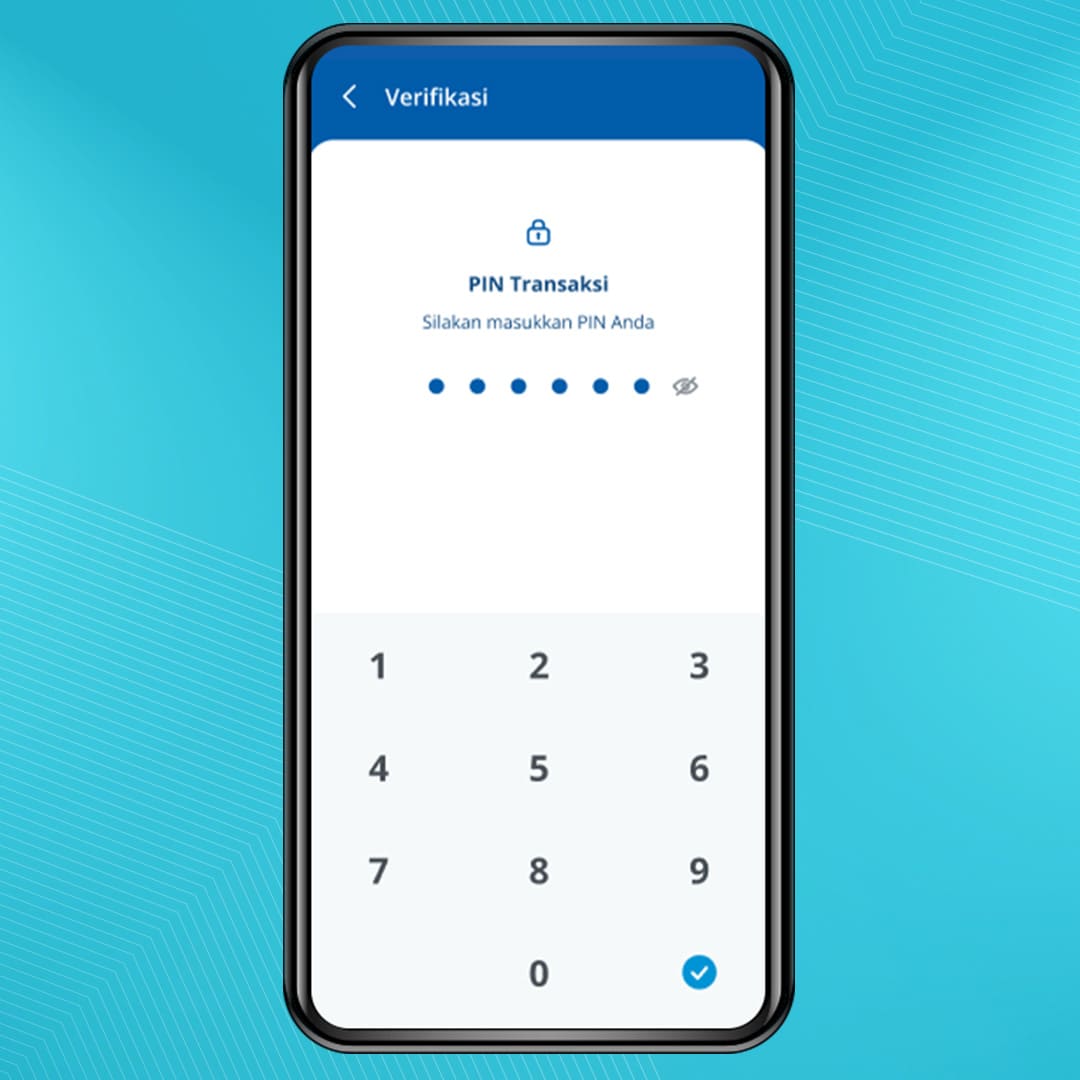
6. Pembayaran BPJS Kesehatan berhasil
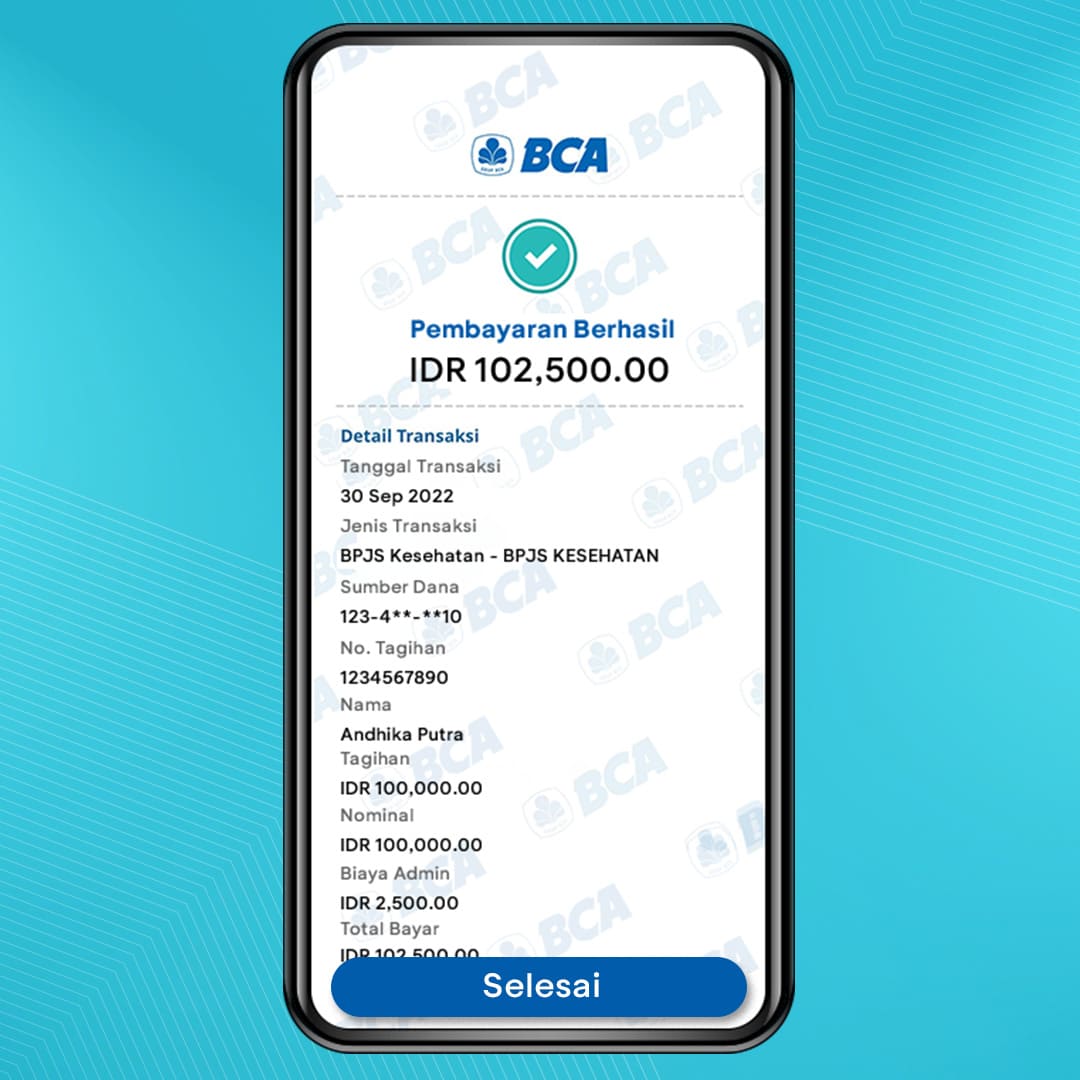
Cara Bayar Asuransi
1. Login ke aplikasi myBCA, pilih menu Asuransi
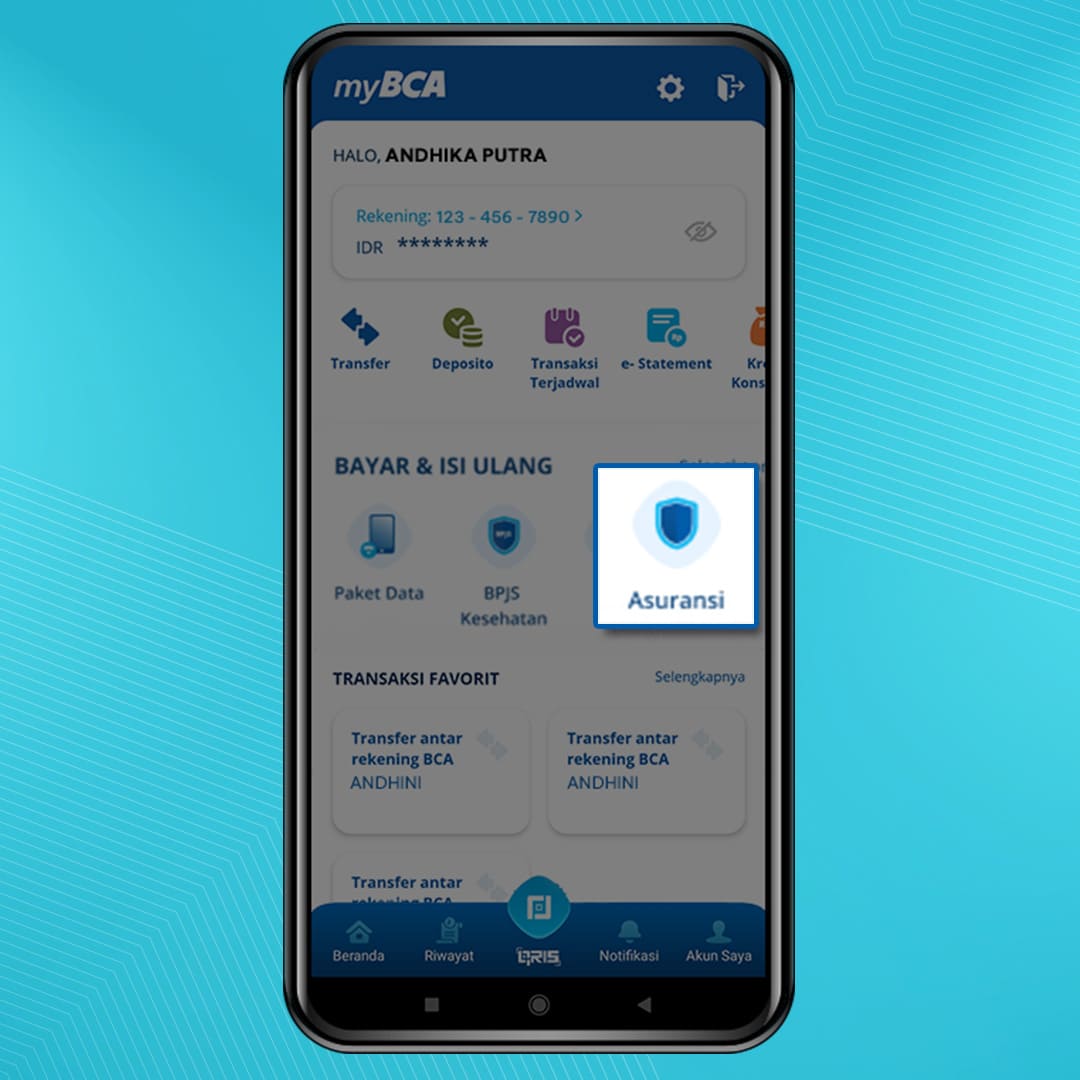
2. Pilih Sumber Dana dan Jenis Asuransi
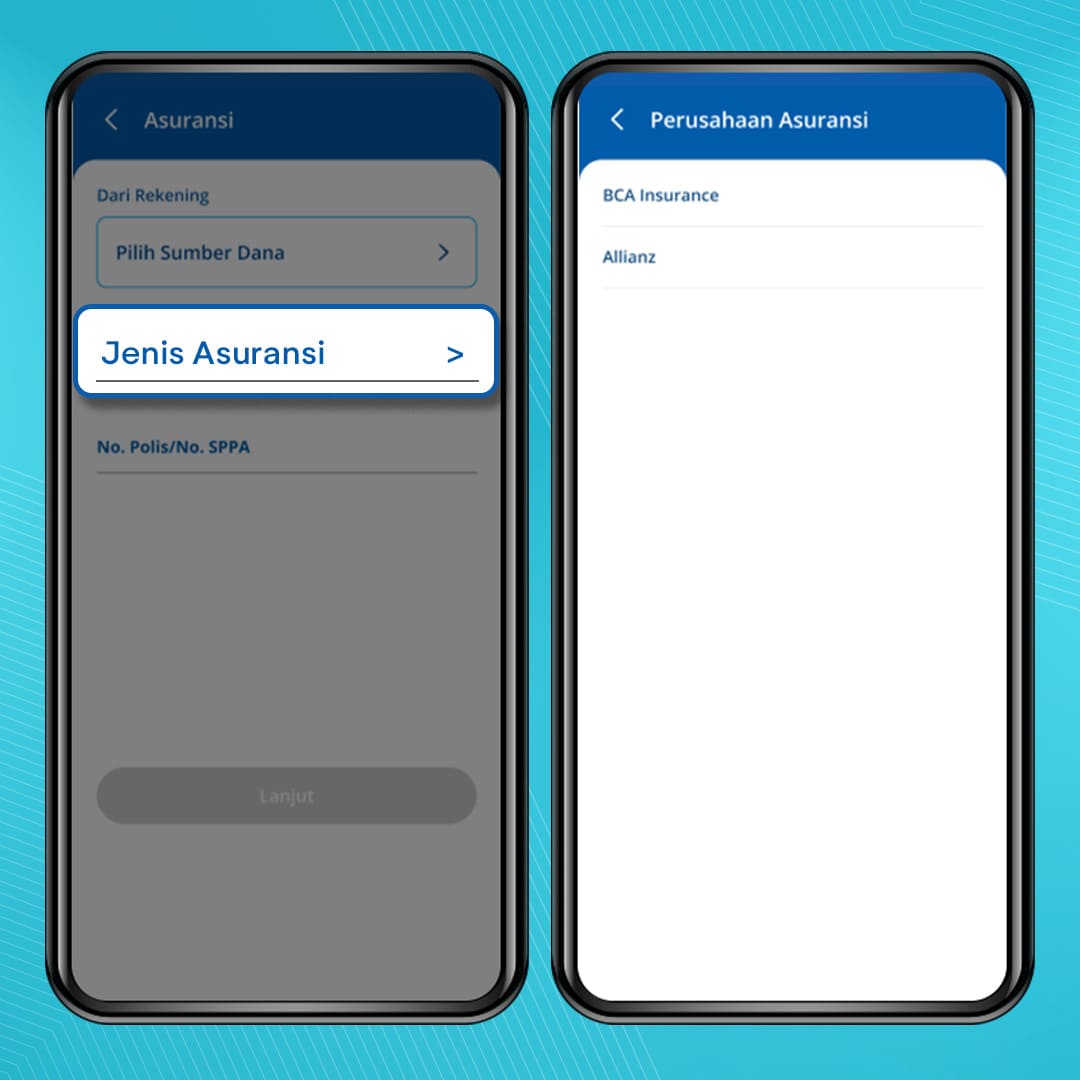
3. Masukkan Nomor Polis dan klik Lanjut
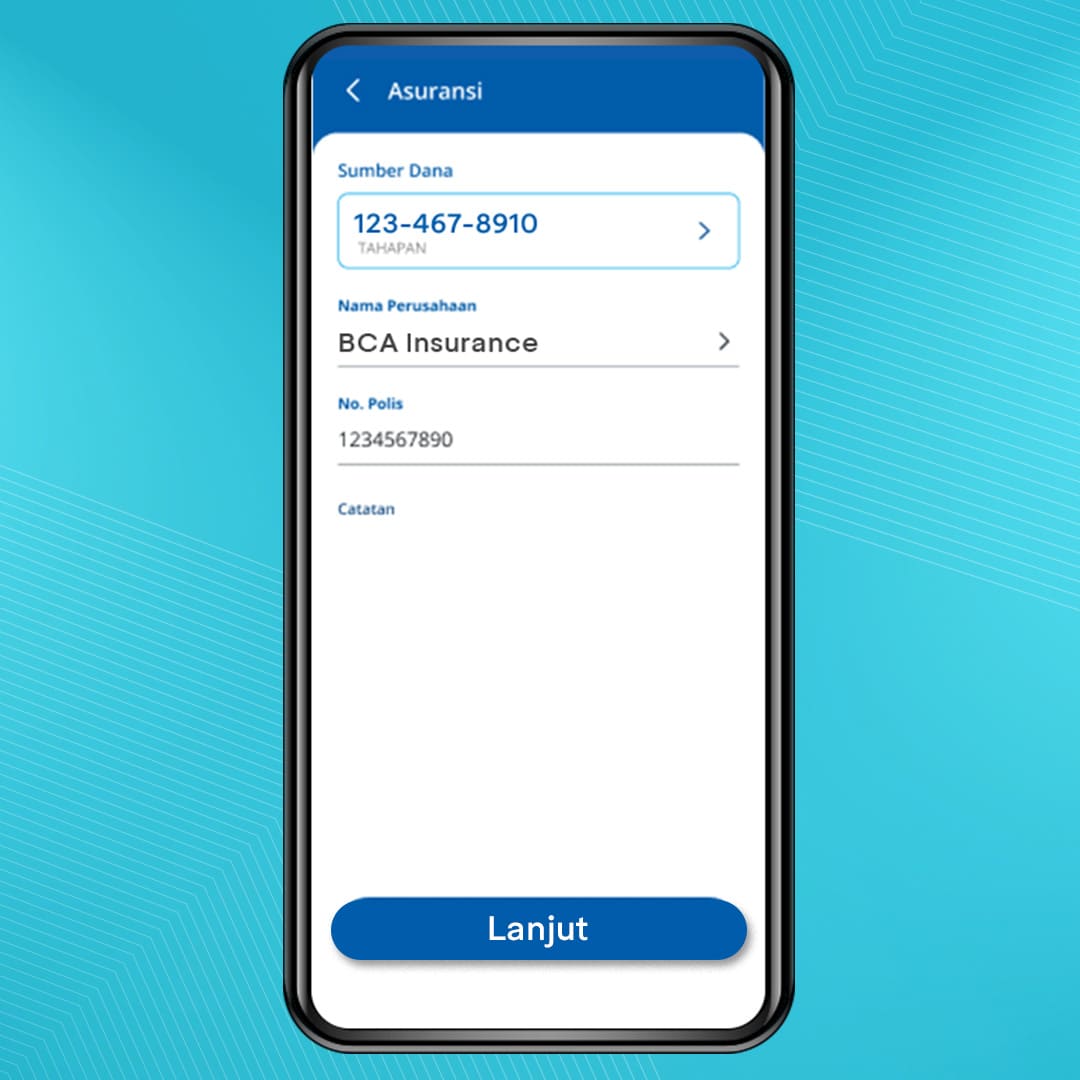
4. Periksa kembali data pembayaran. Jika sudah benar, klik Bayar
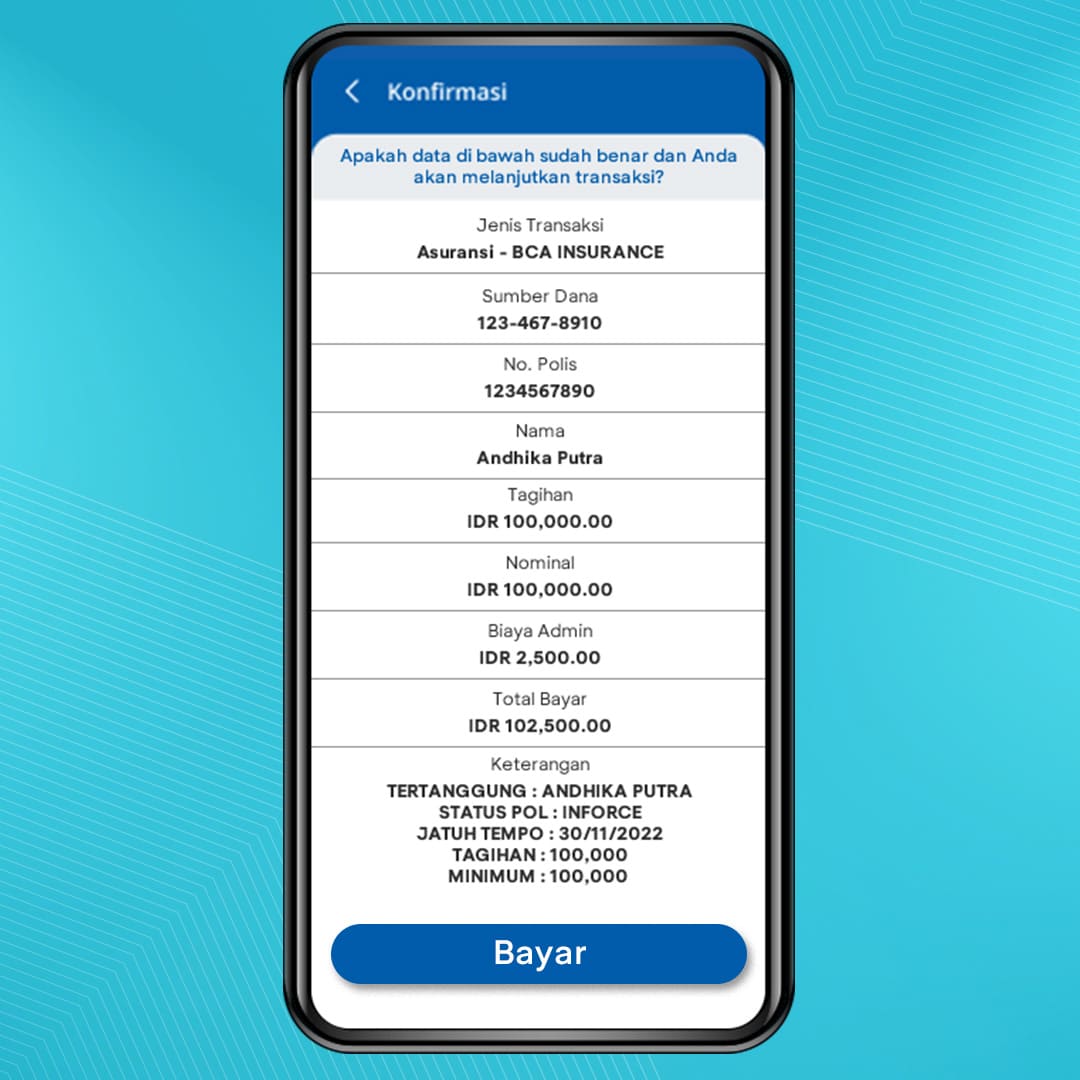
5. Masukkan PIN
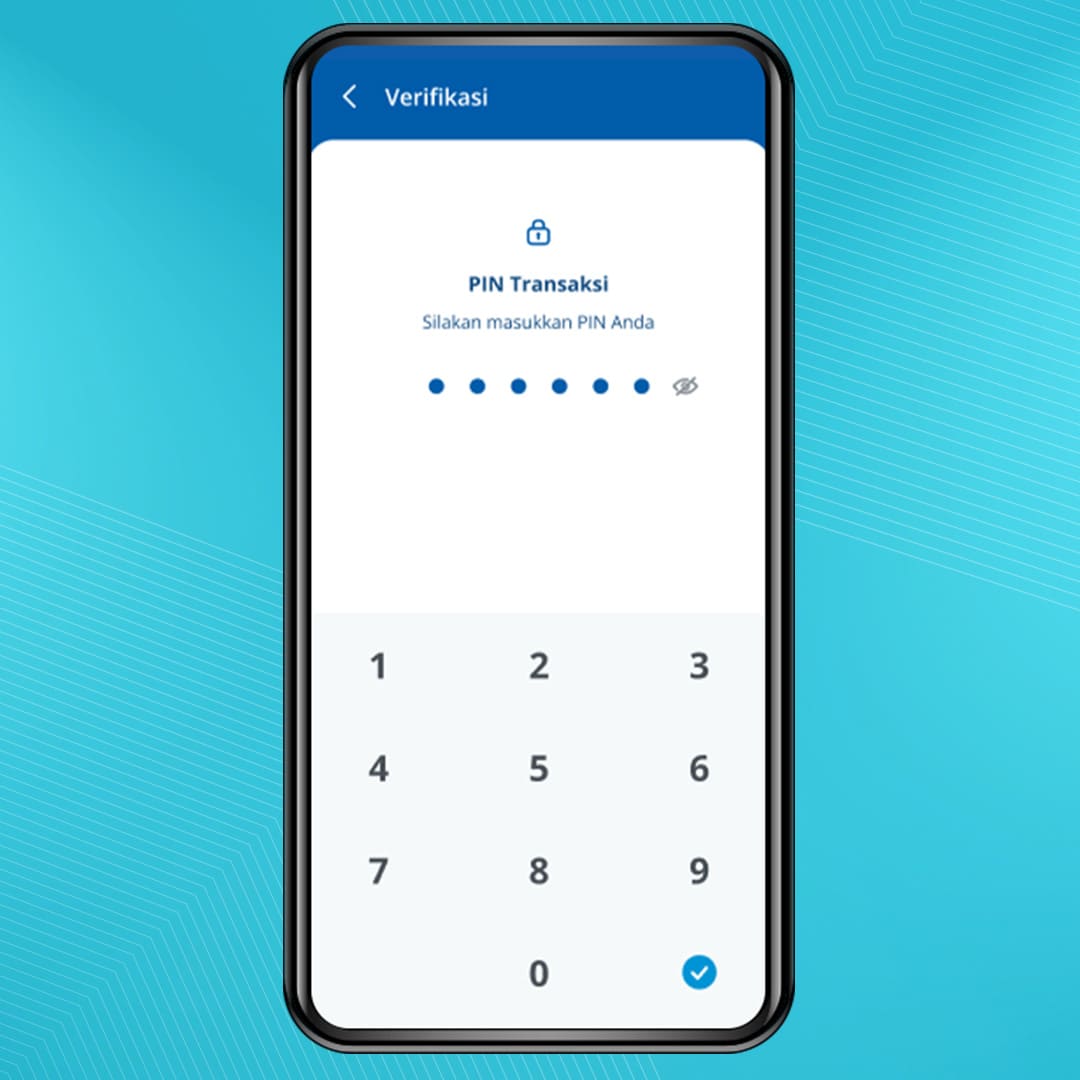
6. Pembayaran Asuransi berhasil
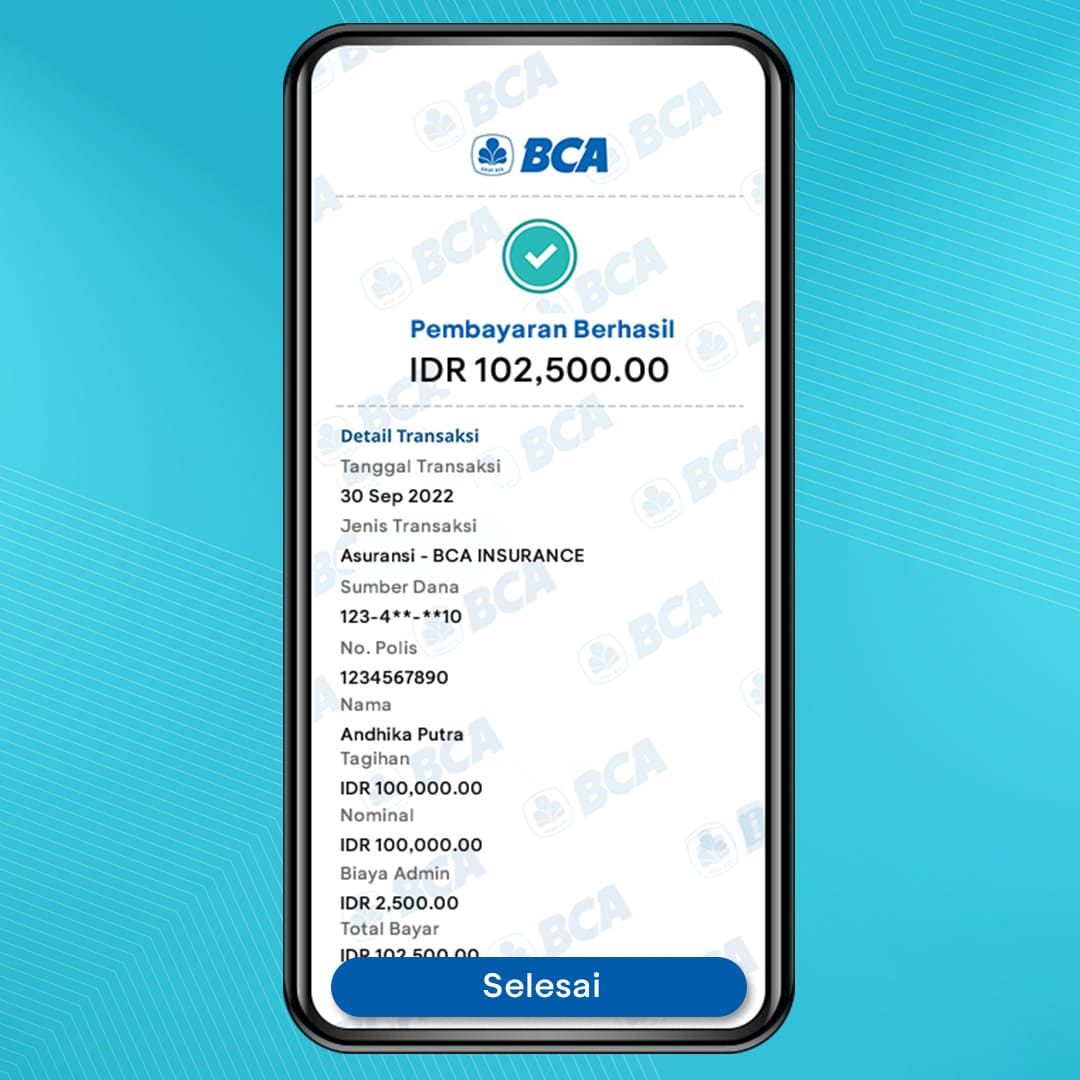
Cara Beli Voucher Game
Pembelian voucher game hanya bisa dilakukan di myBCA versi Android dan Desktop.
- Login ke aplikasi myBCA, pilih menu Voucher Game
- Pilih Voucher Game yang diinginkan
- Pilih rekening Sumber Dana
- PilihPaket dan klik Lanjut
- Cek kembali detail transaksi. Jika sudah benar, klik Bayar
- Masukkan PIN
- Pembelian Voucher Game berhasil

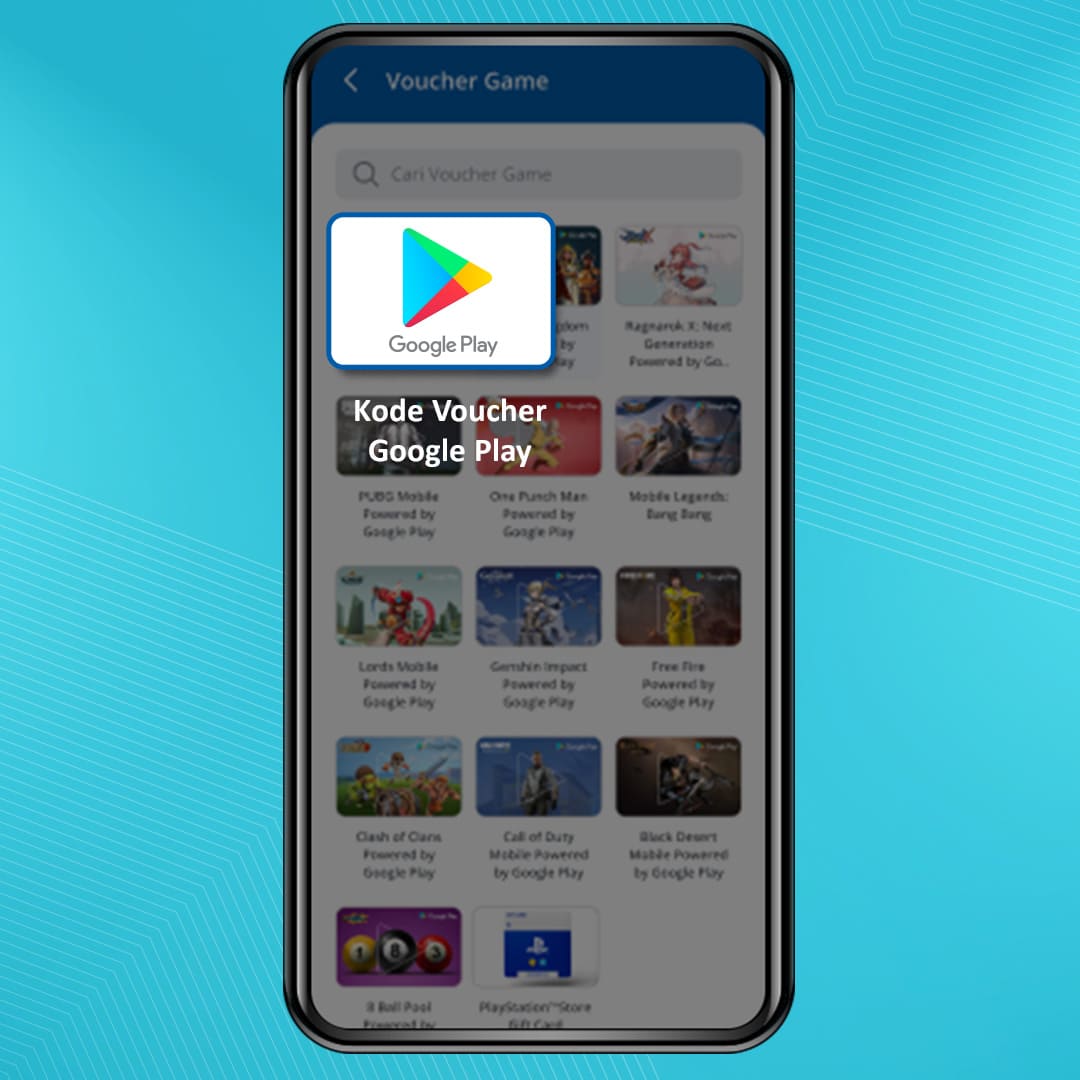
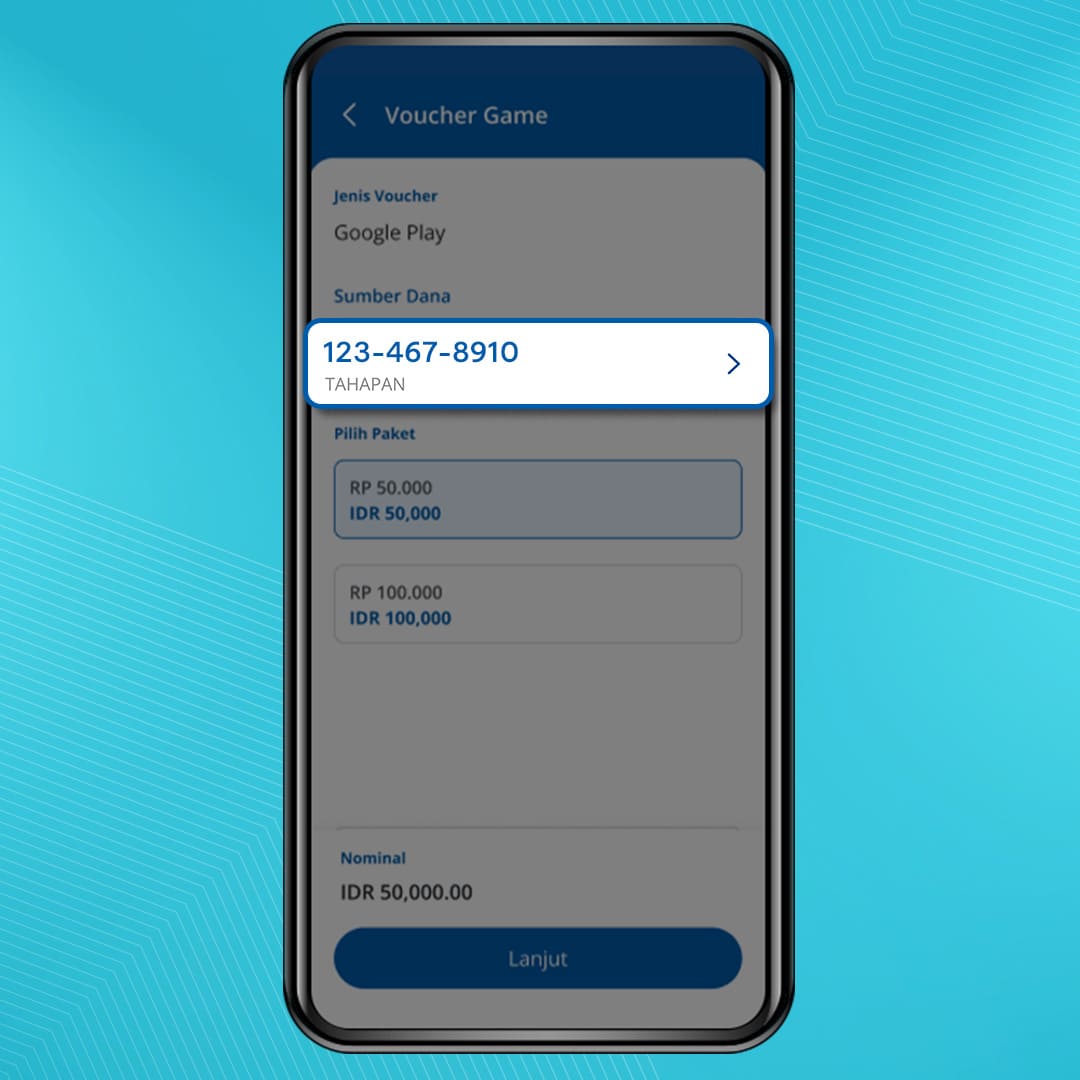
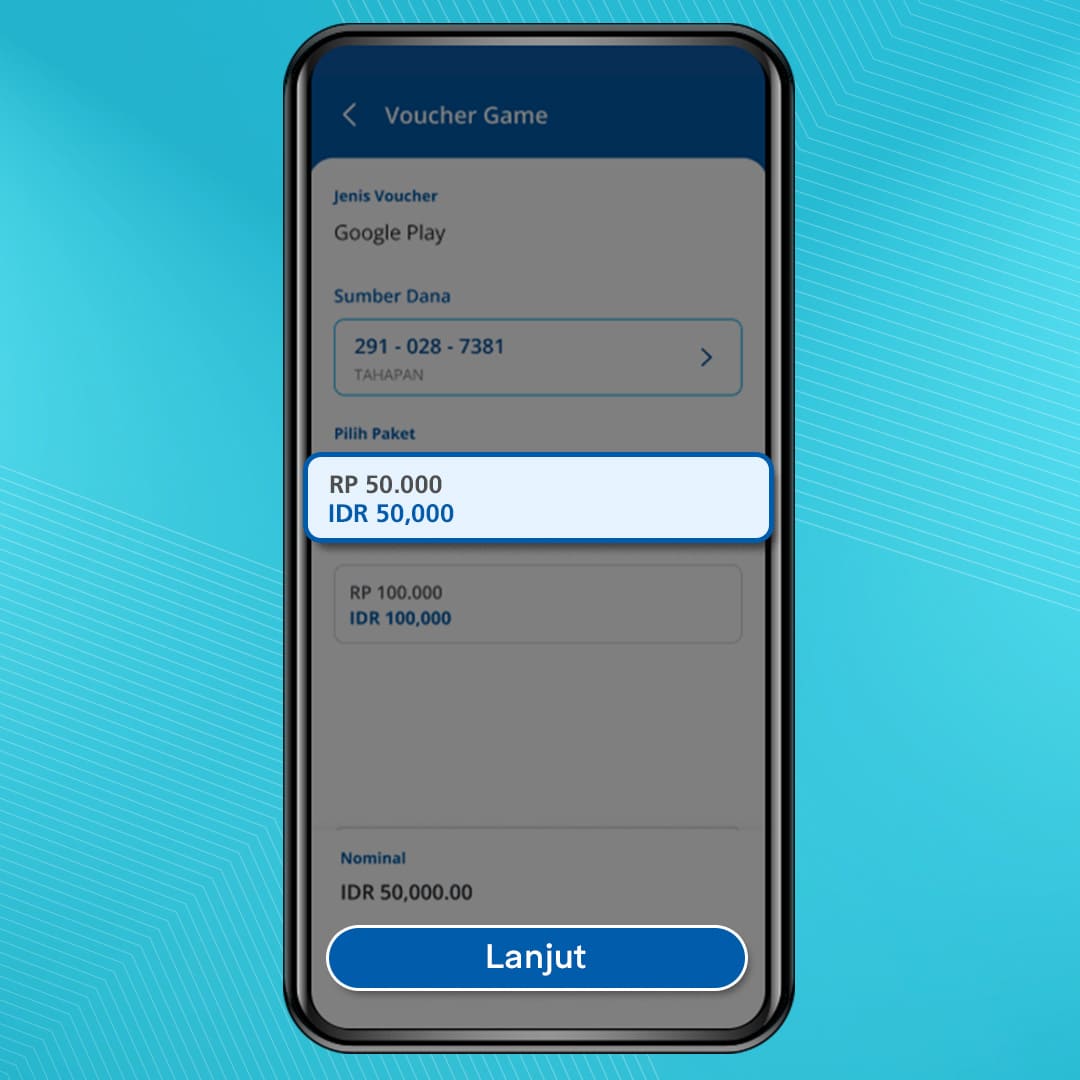
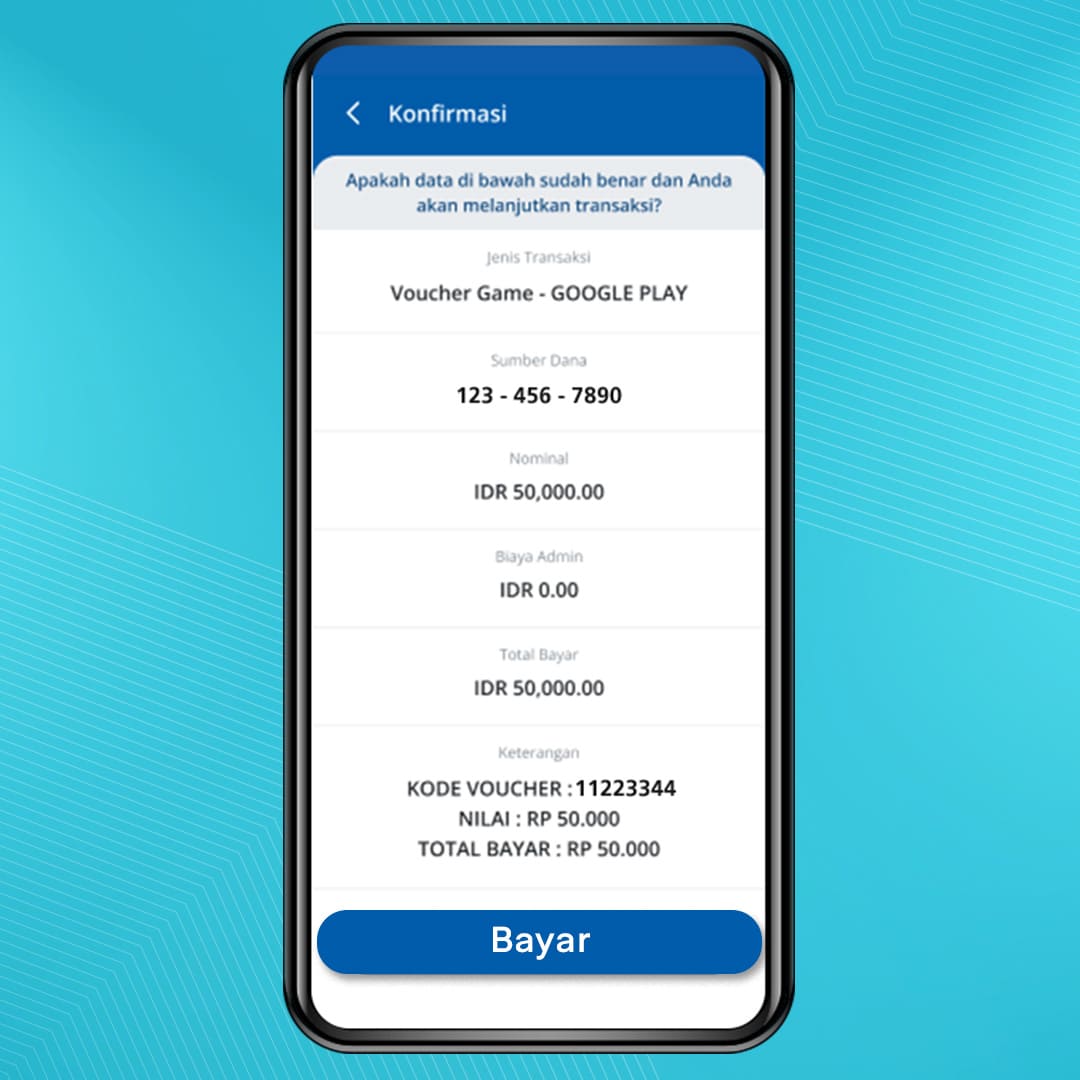
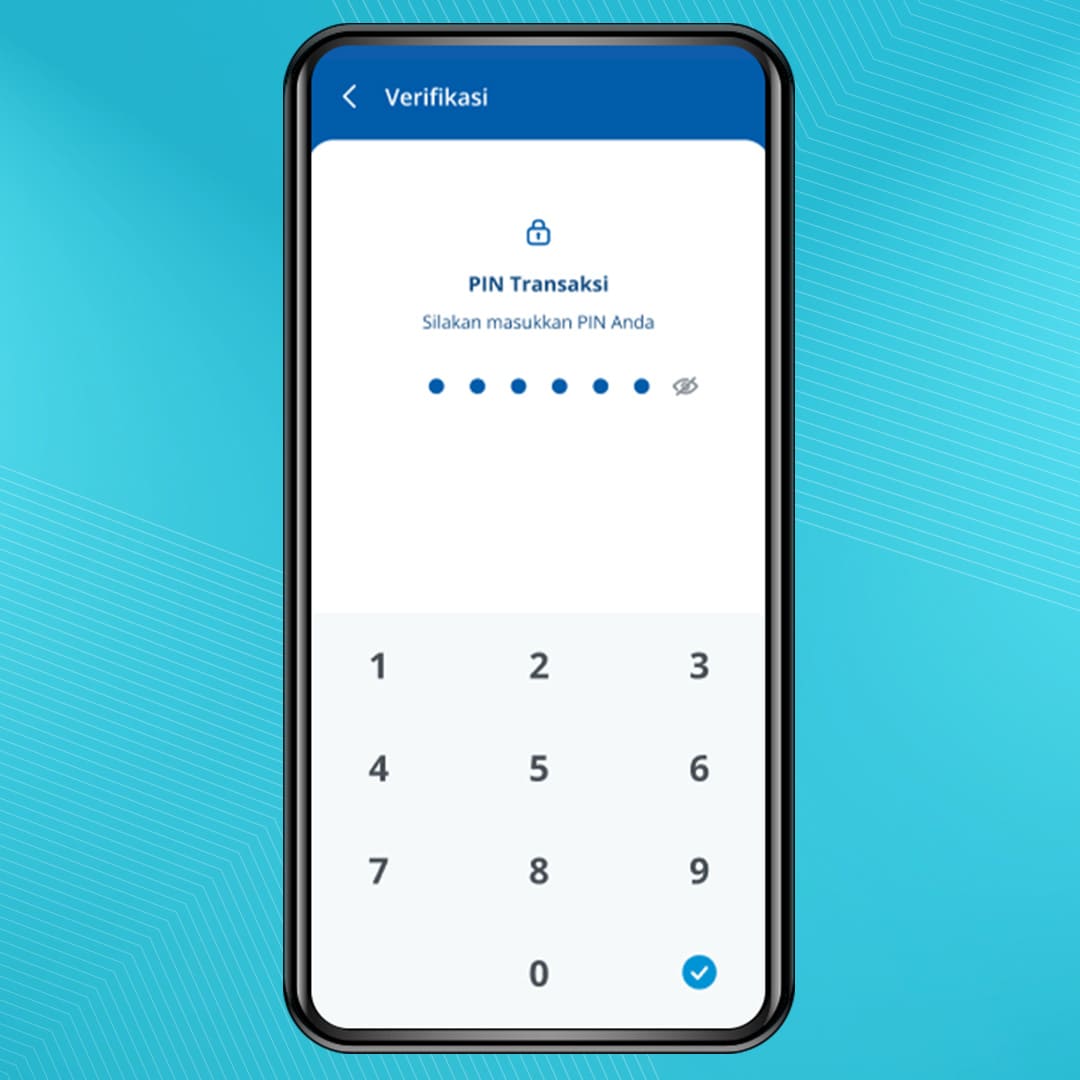
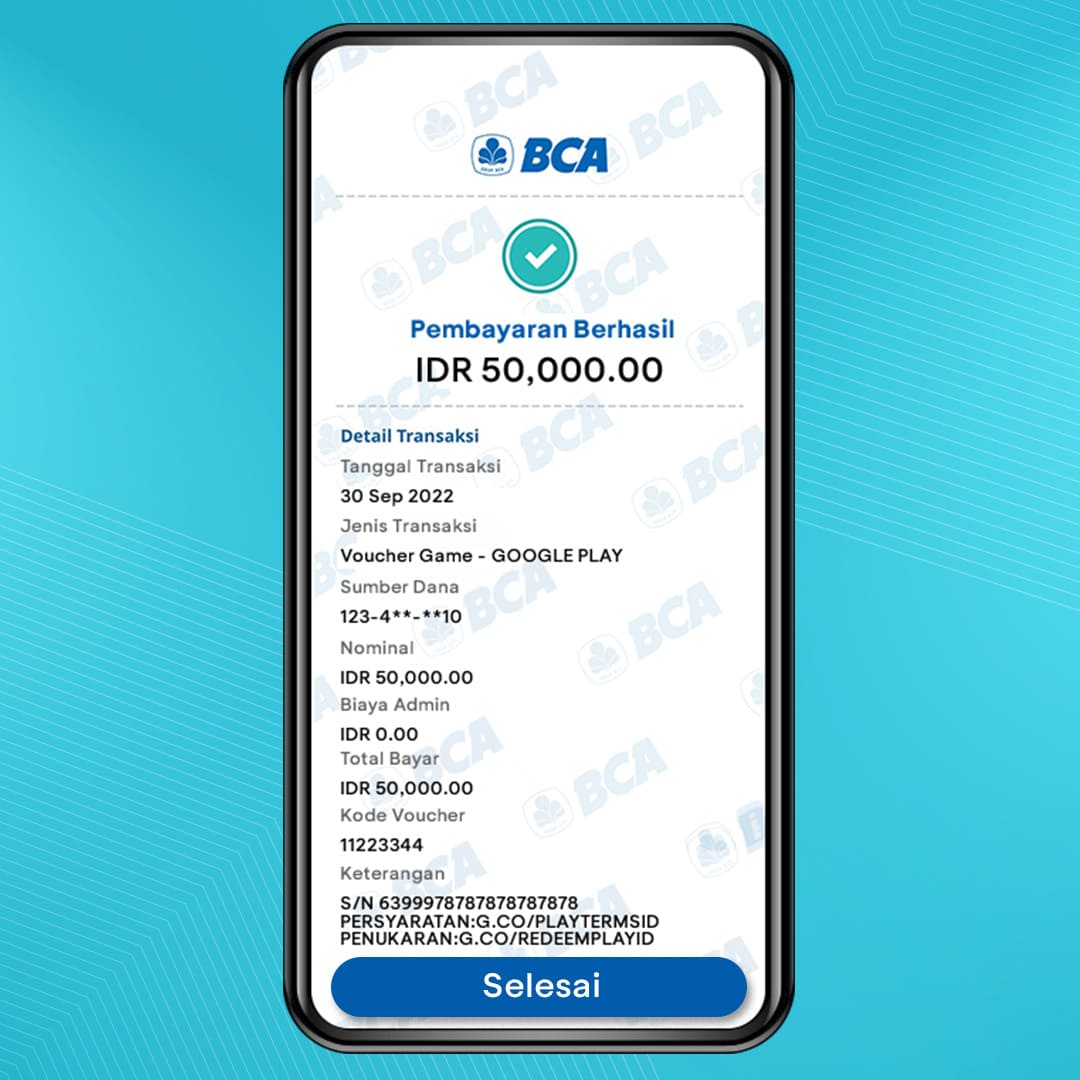
Cara Bayar Tagihan Telepon
- Login ke myBCA, pilih fitur Telkom
- Pilih Sumber Dana
- Pilih Nama Perusahaan
- Masukkan Kode Area dan Nomor Telepon
- Periksa untuk konfirmasi lalu klik Bayar. Terdapat biaya admin Telkom sebesar Rp3.000 per bulan tagihan.
- Masukkan PIN
-
Pembayaran tagihan telepon berhasil
Cara Beli Pulsa
- Login ke myBCA lalu pilih fitur Pulsa
- Pilih Sumber Dana
- Masukkan Nomor Handphone dan Pilih Nominal Pulsa lalu klik Lanjut
- Periksa kembali untuk konfirmasi lalu klik Bayar. Terdapat biaya admin Telkomsel sebesar Rp2,000
- Masukkan PIN
- Pembelian Pulsa berhasil
Cara Beli Voucher Streaming
-
Login ke myBCA, lalu pilih fitur Voucher Streaming
-
Pilih voucher streaming
-
Pilih Rekening Sumber Dana
-
Pilih Paket lalu klik Lanjut
-
Cek kembali untuk konfirmasi lalu klik Bayar
-
Masukkan PIN
-
Pembelian voucher streaming berhasil
Pembelian Voucher Streaming hanya bisa dilakukan di myBCA versi Android dan Desktop.
Cara Bayar Tagihan Kartu Kredit
- Login ke myBCA
- Pada bagian Bayar & Isi Ulang, pilih menu Kartu Kredit & Paylater
- Pilih bank penerbit kartu kredit
- Pilih sumber dana dan masukkan nomor kartu kredit dalam kolom yang tersedia
- Akan muncul jumlah tagihan dan pembayaran minimum yang bisa dilakukan. Masukkan nominal pembayaran kartu kredit dan pilih Lanjut
- Cek kembali detail informasi pembayaran kartu kredit. Jika sudah benar, pilih Bayar.
- Masukkan PIN untuk melakukan konfirmasi pembayaran
- Pembayaran tagihan kartu kredit berhasil
Cara Bayar Tagihan Pascabayar
-
Login ke aplikasi myBCA, pilih menu Pascabayar di
bagian Bayar & Isi Ulang
-
Pilih rekening Sumber Dana dan masukkan
nomor handphone
-
Cek kembali detail transaksi, dan klik Bayar
-
Masukkan PIN myBCA
-
Pembayaran tagihan pasca bayar berhasil
Cara Beli e-SIM
- Login ke aplikasi myBCA, pilih menu eSim di bagian Bayar & Isi Ulang
- Pilih Provider
- Pilih rekening Sumber Dana
- Pilih paket e-Sim
- Cek kembali detail transaksi, dan klik Bayar
- Masukkan PIN myBCA
- Pembelian e-Sim Berhasil dan salin link voucher untuk mendapatkan QR eSim







Belum punya aplikasi myBCA? Download sekarang. Informasi lebih lanjut tentang myBCA, klik di sini.